Word2003模块 考试知识点
四川省德阳市2020年高一信息技术会考操作题word2003知识点总结专项
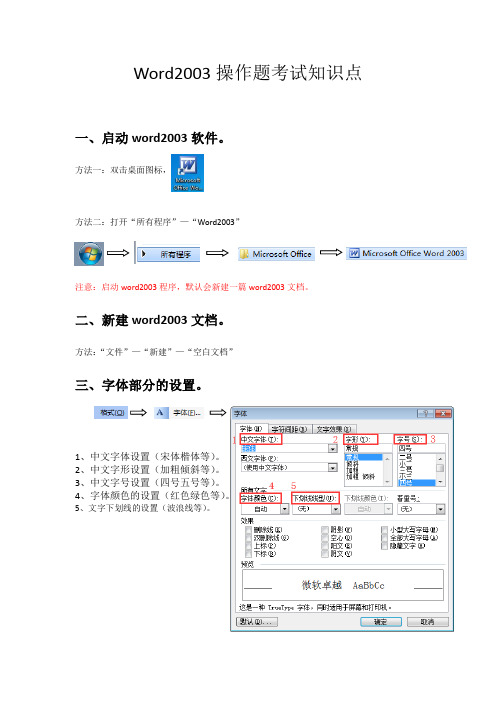
Word2003操作题考试知识点一、启动word2003软件。
方法一:双击桌面图标,方法二:打开“所有程序”—“Word2003”注意:启动word2003程序,默认会新建一篇word2003文档。
二、新建word2003文档。
方法:“文件”—“新建”—“空白文档”三、字体部分的设置。
1、中文字体设置(宋体楷体等)。
2、中文字形设置(加粗倾斜等)。
3、中文字号设置(四号五号等)。
4、字体颜色的设置(红色绿色等)。
5、文字下划线的设置(波浪线等)。
6、文字字符间距的设置(加宽紧缩等)。
7、文字动态效果的设置。
四、段落部分的设置。
1、对齐方式:左对齐、右对齐、居中对齐。
2、缩进:左缩进、右缩进。
3、特殊格式:首行缩进、悬挂缩进。
4、间距:段前、段后行距。
5、行距:单倍行距、固定值18磅等。
五、插入图片的设置。
“插入”—“图片”—“来自文件”图片位置提示:D:\我的图片\背影.jpg1、对图片环绕方式进行设置。
“选中图片”—“图片工具栏”—找到下图中的小狗图标,进行图片的环绕方式设置。
若选中图片之后不显示图片工具栏,可以鼠标右键“显示图片工具栏”。
1、需要注意的地方:请注意题目要求中是将图片插入到哪个位置,首先第一步将光标移动到要求中的位置,再进行上述的插入图片操作,否则会出错。
六、插入艺术字的设置。
“插入”—“图片”—“艺术字”1、艺术字库样式的选择,这里用行和列对样式库进行定位。
2、选择好样式之后,输入艺术字的内容。
2、需要注意的地方:请注意题目要求中是将艺术字插入到哪个位置,首先第一步将光标移动到要求中的位置,再进行上述的插入艺术字操作,否则会出错。
3、对艺术字的环绕方式进行设置。
“选中艺术字”—“艺术字工具栏”—找到下图中的小狗图标,进行艺术字的环绕方式设置。
若选中艺术字之后不显示艺术字工具栏,可以鼠标右键“显示艺术字工具栏”。
4、对艺术字的水平对齐方式设置。
5、对已有的艺术字进行样式的更换,例如将艺术字的样式更换为“四行三列”。
全国专业技术人员计算机应用能力测试WORD 2003复习纲要

考试范围及内容
第八章 长文档 一、内容提要 大纲和多级列表的使用;引用和题注的使用; 大纲和多级列表的使用;引用和题注的使用; 自动创建目录和索引。 自动创建目录和索引。 二、考试基本要求 (一)掌握的内容 掌握多级大纲和列表样式的使用;掌握移动、 掌握多级大纲和列表样式的使用;掌握移动、 展开、折叠和分级显示大纲的操作。 展开、折叠和分级显示大纲的操作。 (二)熟悉的内容 熟悉脚注和尾注的使用; 熟悉脚注和尾注的使用;熟悉多级符号的使 熟悉题注的使用;熟悉自动创建目录的方法。 用;熟悉题注的使用;熟悉自动创建目录的方法。 (三)了解的内容 了解使用交叉引用的操作。 了解使用交叉引用的操作。
考试范围及内容
第二章 文本处理
一、内容提要 文本的输入、编辑和校对。 文本的输入、编辑和校对。 二、考试基本要求 (一)掌握的内容 掌握日期、时间、符号及特殊符号的输入;掌握在文档中移动、 掌握日期、时间、符号及特殊符号的输入;掌握在文档中移动、 选择文本,复制和粘贴文本,剪切和移动文本,引用现有文件, 选择文本,复制和粘贴文本,剪切和移动文本,引用现有文件,查找 和替换字符以及撤销或恢复的操作;掌握Office剪贴板和选择性粘贴 和替换字符以及撤销或恢复的操作;掌握 剪贴板和选择性粘贴 的使用;掌握插入页码和设置页码格式的方法。 的使用;掌握插入页码和设置页码格式的方法。 掌握拼写和语法检查的使用以及拼写和语法选项的设置。 掌握拼写和语法检查的使用以及拼写和语法选项的设置。 (二)熟悉的内容 熟悉使用“定位”功能在文档中快速移动光标的方法; 熟悉使用“定位”功能在文档中快速移动光标的方法;熟悉查找 和替换字体格式的方法;熟悉使用修订工具修改文稿; 和替换字体格式的方法;熟悉使用修订工具修改文稿;熟悉比较与合 并文档的操作; 并文档的操作;熟悉如何获取文档的统计信息以及自动编写文档摘要 的方法。 的方法。 (三)了解的内容 了解自定义符号栏的操作以及为常用符号设置快捷键; 了解自定义符号栏的操作以及为常用符号设置快捷键;了解自动 图文集词条的建立和使用;了解建立超级链接的方法。 图文集词条的建立和使用;了解建立超级链接的方法。
Word 2003知识点总结

Word 2003知识点总结一、Word 2003的窗口(一)布局P54 1,3 P55 11 P57 49 P67 11、Word 2003的窗口布局中哪些可以隐藏?哪些不能隐藏?可隐藏的:常用工具栏、格式工具栏、符号栏、绘图工具栏、标尺、滚动条不可隐藏的:菜单栏、状态栏2、插入点当打开多个窗口时,插入点只在当前窗口内闪烁。
当前输入的文字显示在插入点3、对话框(1)对话框有标题栏,显示对话框名称(2)对话框有关闭按钮和帮助按钮(3)对话框没有控制菜单按钮、最大化按钮和最小化按钮(4)对话框不能改变大小和位置4、Word 2003的工作界面包括:标题栏、菜单栏、工具栏、状态栏和正文区。
(二)菜单栏P54 4 P55 10,12,20,24,26 P56 27, 28,35,37 P57 51 P66 160 P66 164 P67 1731、Word 2003窗口的菜单栏共有9个一级菜单项,分别是:查看某篇文章的字数、行数、段落数、文档编辑所花时间等信息,通过文件菜单下的属性命令进行查看。
“文件”菜单中的“页面设置”对话框的4个选项卡是:文档网络、页边距、纸型和版式。
(2)编辑:Alt+E(Edit)快速定位到多页文档中某一页的方法:选择“编辑”菜单下的“定位”命令。
(3)视图:Alt+V(View)(4)插入:Alt+I(Insert)插入符号“插入”菜单中的“文件”命令,可以实现两个文件的合并。
启动“公式编辑器”,应选择“插入”菜单中的“对象”命令。
(5)格式:Alt+O(Format)“格式”菜单中的“项目符号和编号”对话框的4个选项卡是:项目、符号编号、多级符号和列表样式。
(6)工具:Alt+T(Tool)(7)表格:Alt+A(Table)(8)窗口:Alt+W(Window)单击“窗口”菜单的“新建窗口”命令,在打开的窗口中显示、处理原先当前窗口里所编辑的文档。
2、“文件”菜单底部的文件名与“窗口”菜单底部文件名的区别“文件”菜单底部的若干文件名表示这些文档已经被保存过,并且是Word 2003最近处理过的。
word 2003知识点总结

word 2003知识点总结一、界面介绍1. 启动Word 2003在开始菜单中选择“开始”→“所有程序”→“Microsoft Office”→“Microsoft Word”即可启动Word 2003。
2. 界面概览Word 2003 的默认界面由菜单栏、工具栏、标尺、文档视图等组成。
菜单栏提供了丰富的功能选项,工具栏上的按钮可以快速实现常用操作,标尺用于定位和调整文本格式,文档视图可切换不同的文档显示方式。
二、基本操作1. 创建新文档在菜单栏中选择“文件”→“新建”,即可创建一个新的空白文档。
也可以直接双击Word图标来创建新文档。
2. 打开、保存文档通过菜单栏上的“文件”→“打开”选项可以打开已有文档;通过“文件”→“保存”或者“另存为”可以保存当前文档或者另存为其他格式。
3. 文本输入在空白文档中直接输入英文或中文就可以开始文字编辑。
可以使用键盘上的字母和数字键进行输入,并利用空格、回车、删除等键盘功能键来完成文档的录入。
三、格式设置1. 字体设置在工具栏中选择“字体”按钮,可以设置字体的样式、大小、颜色等。
也可以通过快捷键“Ctrl + D”调出字体设置对话框。
2. 段落设置在工具栏中选择“段落”按钮,可设置段落的对齐方式、缩进、行距等。
还可以通过菜单栏“格式”→“段落”来进行详细设置。
3. 页面设置在菜单栏中选择“文件”→“页面设置”,可以对页面的尺寸、边距、纸张方向等进行设置。
也可以通过快捷键“Alt + P”调出页面设置对话框。
四、快捷键1. 文档编辑快捷键- “Ctrl + Z”:撤销- “Ctrl + Y”:恢复- “Ctrl + X”:剪切- “Ctrl + C”:复制- “Ctrl + V”:粘贴- “Ctrl + A”:全选2. 格式设置快捷键- “Ctrl + B”:加粗- “Ctrl + I”:斜体- “Ctrl + U”:下划线- “Ctrl + L”:左对齐- “Ctrl + E”:居中对齐- “Ctrl + R”:右对齐五、表格操作1. 插入表格在菜单栏中选择“表格”→“插入表格”,然后选择表格的行列数即可插入一个表格。
office2003操作题常见知识点
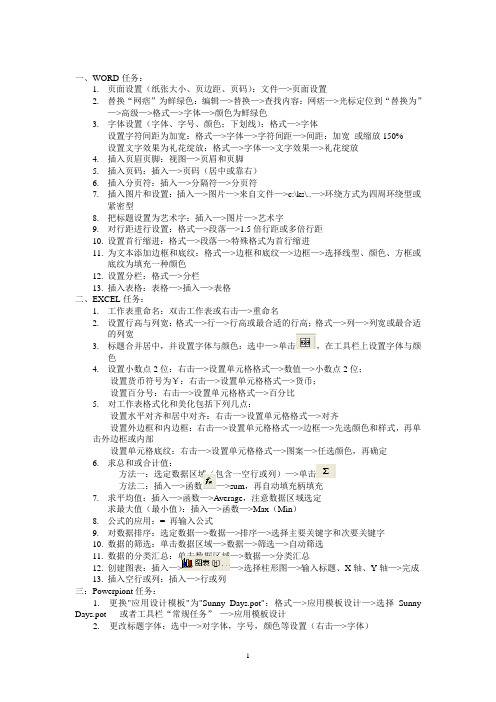
一、WORD任务:1.页面设置(纸张大小、页边距、页码):文件—>页面设置2.替换“网痞”为鲜绿色:编辑—>替换—>查找内容:网痞—>光标定位到“替换为”—>高级—>格式—>字体—>颜色为鲜绿色3.字体设置(字体、字号、颜色;下划线):格式—>字体设置字符间距为加宽:格式—>字体—>字符间距—>间距:加宽或缩放150%设置文字效果为礼花绽放:格式—>字体—>文字效果—>礼花绽放4.插入页眉页脚:视图—>页眉和页脚5.插入页码:插入—>页码(居中或靠右)6.插入分页符:插入—>分隔符—>分页符7.插入图片和设置:插入—>图片—>来自文件—>c:\ks\..—>环绕方式为四周环绕型或紧密型8.把标题设置为艺术字:插入—>图片—>艺术字9.对行距进行设置:格式—>段落—>1.5倍行距或多倍行距10.设置首行缩进:格式—>段落—>特殊格式为首行缩进11.为文本添加边框和底纹:格式—>边框和底纹—>边框—>选择线型、颜色、方框或底纹为填充一种颜色12.设置分栏:格式—>分栏13.插入表格:表格—>插入—>表格二、EXCEL任务:1.工作表重命名:双击工作表或右击—>重命名2.设置行高与列宽:格式—>行—>行高或最合适的行高;格式—>列—>列宽或最合适的列宽3.标题合并居中,并设置字体与颜色:选中—>单击,在工具栏上设置字体与颜色4.设置小数点2位:右击—>设置单元格格式—>数值—>小数点2位;设置货币符号为¥:右击—>设置单元格格式—>货币;设置百分号:右击—>设置单元格格式—>百分比5. 对工作表格式化和美化包括下列几点:设置水平对齐和居中对齐:右击—>设置单元格格式—>对齐设置外边框和内边框:右击—>设置单元格格式—>边框—>先选颜色和样式,再单击外边框或内部设置单元格底纹:右击—>设置单元格格式—>图案—>任选颜色,再确定6.求总和或合计值:方法一:选定数据区域(包含一空行或列)—>单击方法二:插入—>函数—>sum,再自动填充柄填充7.求平均值:插入—>函数—>Average,注意数据区域选定求最大值(最小值):插入—>函数—>Max(Min)8.公式的应用:= 再输入公式9.对数据排序:选定数据—>数据—>排序—>选择主要关键字和次要关键字10.数据的筛选:单击数据区域—>数据—>筛选—>自动筛选11.数据的分类汇总:单击数据区域—>数据—>分类汇总12.创建图表:插入—>—>选择柱形图—>输入标题、X轴、Y轴—>完成13.插入空行或列:插入—>行或列三:Powerpiont任务:1. 更换"应用设计模板"为"Sunny Days.pot":格式—>应用模板设计—>选择Sunny Days.pot 或者工具栏“常规任务”—>应用模板设计2.更改标题字体:选中—>对字体,字号,颜色等设置(右击—>字体)3.插入一幅GIF动画"封面动画.gif":插入—>图片—>来自文件—>选择路径(c:\ks\….)4.更改第二页的项目符号:选中—>格式—>项目符号和编号(或右击—>项目符号和编号)5.文本和图片动画的设置:幻灯片放映—>自定义动画—>效果(左侧飞入)—>顺序和时间(单击鼠标或前一时件后0秒)6.把标题做成艺术字:插入—>图片—>艺术字—>选择字样7.表格的使用和设置:插入—>表格8.幻灯片的切换效果设为:“向下插入”:幻灯片放映—>幻灯片切换—>向下插入9.建立超链接,“我喜欢的歌手”连接到第5页:选中(我喜欢的歌手)—>右击—>超级链接—>在本文档中的位置—>第5页10.制作自定义按钮,并添加文本“返回”:插入—>图片—>自选图形—>动作按钮—>链接到第几页—>右击(添加文本:返回);或自选图形—>动作按钮…..;或幻灯片放映—>动作按钮…..11.交换幻灯片的次序:选中—>拖拉12.插入一张幻灯片,并选择版式为“项目清单”:插入—>新幻灯片—>版式(项目清单)。
word2003知识点
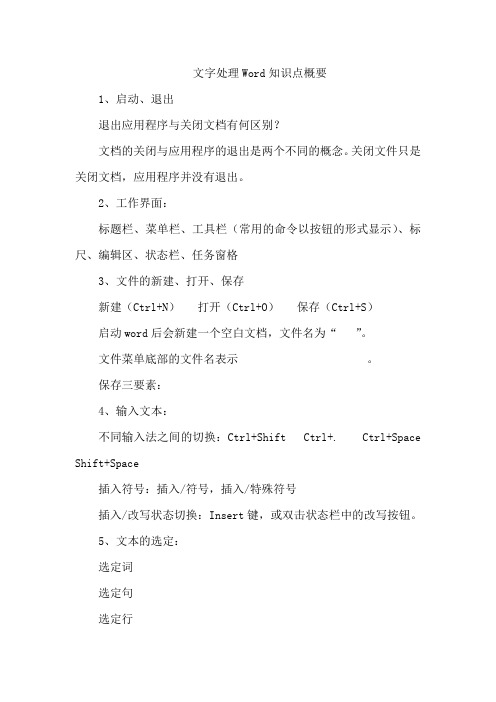
文字处理Word知识点概要1、启动、退出退出应用程序与关闭文档有何区别?文档的关闭与应用程序的退出是两个不同的概念。
关闭文件只是关闭文档,应用程序并没有退出。
2、工作界面:标题栏、菜单栏、工具栏(常用的命令以按钮的形式显示)、标尺、编辑区、状态栏、任务窗格3、文件的新建、打开、保存新建(Ctrl+N)打开(Ctrl+O)保存(Ctrl+S)启动word后会新建一个空白文档,文件名为“”。
文件菜单底部的文件名表示。
保存三要素:4、输入文本:不同输入法之间的切换:Ctrl+Shift Ctrl+. Ctrl+Space Shift+Space插入符号:插入/符号,插入/特殊符号插入/改写状态切换:Insert键,或双击状态栏中的改写按钮。
5、文本的选定:选定词选定句选定行选定段选定全文6、文本的复制、移动、删除:选定文本后拖动为移动操作,按Ctrl键拖动为复制操作。
如何合段:删除段落结束标记。
字符删除:Delete与Backspace的区别7、查找替换:首先定位插入点,执行“编辑/查找(替换、定位)”菜单命令,可打开“查找和替换”对话框,根据需要分别输入“查找内容”和“替换为”内容,设置搜索范围,选择性的使用“替换”或“全部替换”。
查找替换注意事项:搜索范围、区分大小写、全半角带格式的替换:8、撤消与恢复:撤消(Ctrl+Z):撤消前面所进行的一步或多步编辑操作。
恢复(Ctrl+Y):恢复前面所撤消的一步或多步编辑操作。
9、修订文章:执行“视图/工具栏/审阅”菜单项,启动审阅功能,即可看到“审阅”工具栏,在审阅工具栏中选择“修订”功能后,在文章中进行插入、删除、移动等编辑,原来的内容以修订方式保留,而编辑后的内容也得到相应的标注。
如果想对部分内容进行简单的注释或增加批语,可以使用批注(插入/批注)功能来完成。
10、校对文章:校对文章:“工具/拼写和语法”,可以快速地寻找语法错误。
统计字数:“工具/字数统计”,可以统计选中内容或整篇文章的字数。
Word2003操作题知识点操作步骤
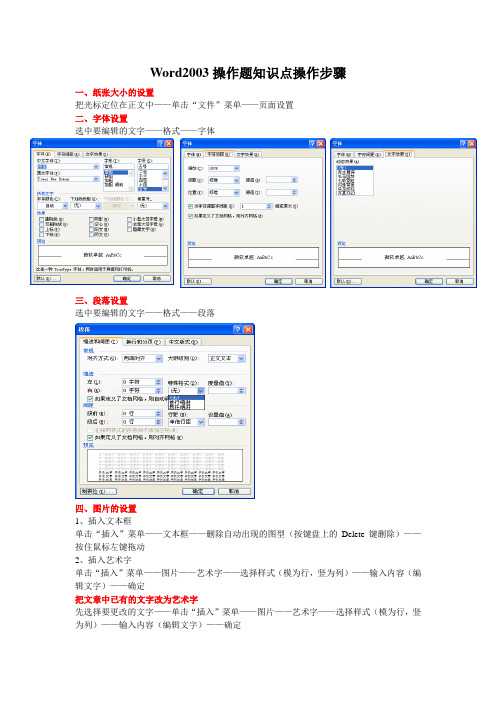
Word2003操作题知识点操作步骤
一、纸张大小的设置
把光标定位在正文中——单击“文件”菜单——页面设置
二、字体设置
选中要编辑的文字——格式——字体
三、段落设置
选中要编辑的文字——格式——段落
四、图片的设置
1、插入文本框
单击“插入”菜单——文本框——删除自动出现的图型(按键盘上的Delete键删除)——按住鼠标左键拖动
2、插入艺术字
单击“插入”菜单——图片——艺术字——选择样式(模为行,竖为列)——输入内容(编辑文字)——确定
把文章中已有的文字改为艺术字
先选择要更改的文字——单击“插入”菜单——图片——艺术字——选择样式(模为行,竖为列)——输入内容(编辑文字)——确定
先把光标定位在要插入的位置——单击“插入”菜单——图片——来自于文件——选择路径(如:Z:\64\1.JPG)
五、表格设置(除边框和底纹在“格式”菜单,其它设置都在“表格”菜单
1、给表格加边框线
选中表格——单击“格式”菜单——边框和底纹——边框——选要设置的类型(如:全部)——线型——颜色——宽度——确定
2、给表格加底纹
选中表格——单击“格式”菜单——边框和底纹——底纹——选要设置的类型(如:全部)——线型——颜色——宽度——确定
把光标定位好——单击“表格”菜单——插入
4、删除行/列
把光标定位好——单击“表格”菜单——删除
5、单元格对齐方式
选选中表格——单击鼠标右键——单元格对齐方式——选类型。
《word2003》应掌握的知识点

《word2003》应掌握的知识点1:设置页面文件——页面设置页边距、纸张、版式和文档网络2文档内容的移动/复制:方法一、选择要移动的文字——右键(或“编辑”)——选“剪切”/“复制”——指定目的地——右键选“粘贴“方法二、选择要移动的文字直接拖到目的地(如果要复制,则按住CTRL键再拖)3查找和替换:编辑——替换——……(如果要查找和替换具有特定格式的文档内容,再单击“高级”按钮)特例:将文档中所有颜色为“红色”的字改为“蓝色”编辑——替换——高级——单击“查找内容”栏——按下面的“格式”——字体——颜色中选红色——再单击“替换为”栏——按下面的“格式”——字体——颜色中选“蓝色”——按“全部替换”4用两个紧挨着的符号symbol字符190来替换字符串“**”选择“**”——插入——“符号”——字体中选“symbol”——“字符代码”中输入190——按“插入”5字体设置(包括字体、字形、字号、颜色、下划线、字间距等)选择文字——右键——字体——……6段落设置(包括行距、对齐方式、首行缩进、左右缩进)选择所要设置的段落——右键(或“格式”)——段落——……(“首行缩进”在“特殊格式”一栏中)7使用项目符号和编号选择所要设项目符号和编号的段落——右键(或“格式”)——项目符号和编号——……8页眉页脚:视图——页眉页脚——在页眉或页脚处输入内容页码:插入——页码——页码位置9边框和底纹:选择对象——格式——边框和底纹——……10首字下沉:选择所在段——格式——首字下沉——……11分栏:选择所在段——格式——分栏——……12在表格中插入行/列/单元格选择位置——表格(或按右键)——插入——行/列/单元格——……13表格的拆分选择要拆分的对象——表格——拆分单元格——……14表格的合并选择要合并的对象——表格——合并单元格——……15添加表头斜线定位单元格——表格——绘制斜线表头——……16表格中文字对齐选择要内容对齐的单元格——表格(或右键)——表格属性——单元格—17修改表格框线和添加底纹选择对象——格式——边框和底纹——……公式:表格——公式18插入图片指定位置——插入——图片——来自文件/剪贴画/艺术字—19改变图框尺寸选择图片——右键——设置图形格式——大小——……20将图片旋转40度选择图片——单击图片工具栏中的旋转——右键选“设置图片格式——大小——在旋转栏中输入4021将图片颜色设为“冲蚀”选择图片——单击图片工具栏中的颜色——选“冲蚀”22将“《word2003》应掌握的知识点.doc“另存为:”春夏秋冬.doc“,设置该文件打开权限密码为“abc”文件——另存为——文件名栏中输入“春夏秋冬”——“工具”——“选项”——“安全性”——在“打开时的文件密码“栏中输入”abc“注意大小写24设置图片文字环绕方式为“四周型”,并设置文字环绕效果高级选项使文字在图片的右侧:设置图片的亮度为45%对比度为60%选择图片——右键选“设置图片格式”——在“版式”中选“四周”——进入“高级”在“文字环绕”中选“右侧”——亮度和对比度在“图片”选项卡中设置25为图片设置阴影效果,阴影样式2在绘图工具栏右端的“阴影样式”按钮中选“阴影样式2 26插入文件指定位置——插入——文件——……27水印:格式——背景——水印……。
2015年职称计算机考试Word2003模块基础知识
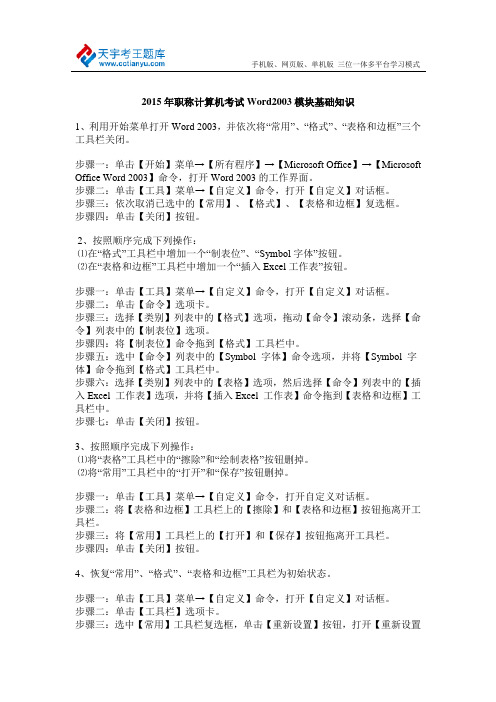
2015年职称计算机考试Word2003模块基础知识1、利用开始菜单打开Word 2003,并依次将“常用”、“格式”、“表格和边框”三个工具栏关闭。
步骤一:单击【开始】菜单→【所有程序】→【Microsoft Office】→【Microsoft Office Word 2003】命令,打开Word 2003的工作界面。
步骤二:单击【工具】菜单→【自定义】命令,打开【自定义】对话框。
步骤三:依次取消已选中的【常用】、【格式】、【表格和边框】复选框。
步骤四:单击【关闭】按钮。
2、按照顺序完成下列操作:⑴在“格式”工具栏中增加一个“制表位”、“Symbol字体”按钮。
⑵在“表格和边框”工具栏中增加一个“插入Excel工作表”按钮。
步骤一:单击【工具】菜单→【自定义】命令,打开【自定义】对话框。
步骤二:单击【命令】选项卡。
步骤三:选择【类别】列表中的【格式】选项,拖动【命令】滚动条,选择【命令】列表中的【制表位】选项。
步骤四:将【制表位】命令拖到【格式】工具栏中。
步骤五:选中【命令】列表中的【Symbol 字体】命令选项,并将【Symbol 字体】命令拖到【格式】工具栏中。
步骤六:选择【类别】列表中的【表格】选项,然后选择【命令】列表中的【插入Excel 工作表】选项,并将【插入Excel 工作表】命令拖到【表格和边框】工具栏中。
步骤七:单击【关闭】按钮。
3、按照顺序完成下列操作:⑴将“表格”工具栏中的“擦除”和“绘制表格”按钮删掉。
⑵将“常用”工具栏中的“打开”和“保存”按钮删掉。
步骤一:单击【工具】菜单→【自定义】命令,打开自定义对话框。
步骤二:将【表格和边框】工具栏上的【擦除】和【表格和边框】按钮拖离开工具栏。
步骤三:将【常用】工具栏上的【打开】和【保存】按钮拖离开工具栏。
步骤四:单击【关闭】按钮。
4、恢复“常用”、“格式”、“表格和边框”工具栏为初始状态。
步骤一:单击【工具】菜单→【自定义】命令,打开【自定义】对话框。
word2003上机考试题及答案
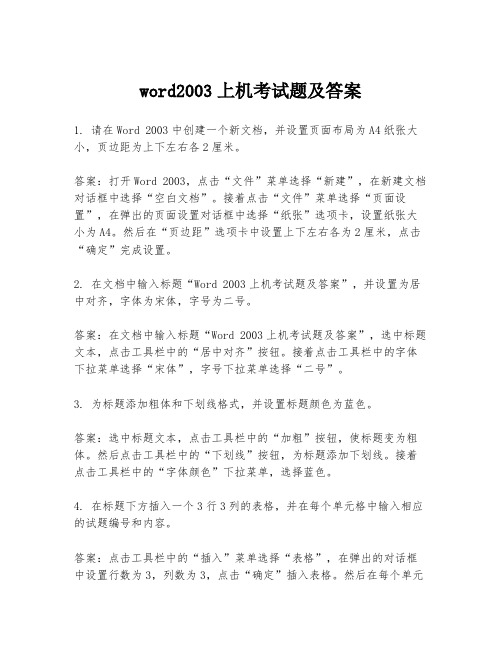
word2003上机考试题及答案1. 请在Word 2003中创建一个新文档,并设置页面布局为A4纸张大小,页边距为上下左右各2厘米。
答案:打开Word 2003,点击“文件”菜单选择“新建”,在新建文档对话框中选择“空白文档”。
接着点击“文件”菜单选择“页面设置”,在弹出的页面设置对话框中选择“纸张”选项卡,设置纸张大小为A4。
然后在“页边距”选项卡中设置上下左右各为2厘米,点击“确定”完成设置。
2. 在文档中输入标题“Word 2003上机考试题及答案”,并设置为居中对齐,字体为宋体,字号为二号。
答案:在文档中输入标题“Word 2003上机考试题及答案”,选中标题文本,点击工具栏中的“居中对齐”按钮。
接着点击工具栏中的字体下拉菜单选择“宋体”,字号下拉菜单选择“二号”。
3. 为标题添加粗体和下划线格式,并设置标题颜色为蓝色。
答案:选中标题文本,点击工具栏中的“加粗”按钮,使标题变为粗体。
然后点击工具栏中的“下划线”按钮,为标题添加下划线。
接着点击工具栏中的“字体颜色”下拉菜单,选择蓝色。
4. 在标题下方插入一个3行3列的表格,并在每个单元格中输入相应的试题编号和内容。
答案:点击工具栏中的“插入”菜单选择“表格”,在弹出的对话框中设置行数为3,列数为3,点击“确定”插入表格。
然后在每个单元格中输入试题编号和内容,例如“1. 请在Word 2003中创建一个新文档”等。
5. 将表格中的所有文本设置为左对齐,并调整表格的行高和列宽,使其内容显示完整。
答案:选中表格中的所有文本,点击工具栏中的“左对齐”按钮。
接着选中表格,点击鼠标右键选择“表格属性”,在弹出的对话框中选择“行”选项卡,设置合适的行高;选择“列”选项卡,设置合适的列宽,点击“确定”完成设置。
6. 在文档末尾插入页脚,并在页脚中插入页码。
答案:点击“视图”菜单选择“页眉和页脚”,切换到页脚编辑状态。
在页脚区域点击工具栏中的“插入页码”按钮,选择页码的对齐方式,例如“居中”。
word2003、excel2003及vb6.0操作知识点
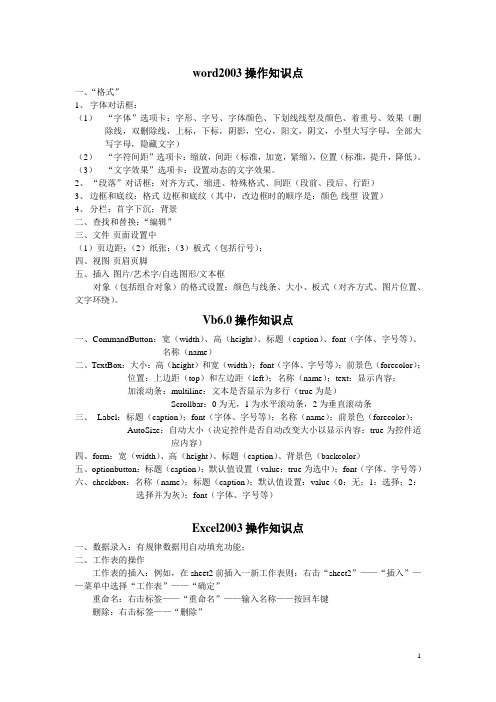
word2003操作知识点一、“格式”1、字体对话框:(1)“字体”选项卡:字形、字号、字体颜色、下划线线型及颜色、着重号、效果(删除线,双删除线,上标,下标,阴影,空心,阳文,阴文,小型大写字母,全部大写字母,隐藏文字)(2)“字符间距”选项卡:缩放,间距(标准,加宽,紧缩),位置(标准,提升,降低)。
(3)“文字效果”选项卡:设置动态的文字效果。
2、“段落”对话框:对齐方式、缩进、特殊格式、间距(段前、段后、行距)3、边框和底纹:格式-边框和底纹(其中,改边框时的顺序是:颜色-线型-设置)4、分栏;首字下沉;背景二、查找和替换:“编辑”三、文件-页面设置中(1)页边距;(2)纸张;(3)板式(包括行号);四、视图-页眉页脚五、插入-图片/艺术字/自选图形/文本框对象(包括组合对象)的格式设置:颜色与线条、大小、板式(对齐方式、图片位置、文字环绕)。
Vb6.0操作知识点一、CommandButton:宽(width)、高(height)、标题(caption)、font(字体、字号等)、名称(name)二、TextBox:大小:高(height)和宽(width);font(字体、字号等);前景色(forecolor);位置:上边距(top)和左边距(left);名称(name);text:显示内容;加滚动条:multiline:文本是否显示为多行(true为是)Scrollbar:0为无,1为水平滚动条,2为垂直滚动条三、Label:标题(caption);font(字体、字号等);名称(name);前景色(forecolor);AutoSize:自动大小(决定控件是否自动改变大小以显示内容:true为控件适应内容)四、form:宽(width)、高(height)、标题(caption)、背景色(backcolor)五、optionbutton:标题(caption);默认值设置(value:true为选中);font(字体、字号等)六、checkbox:名称(name);标题(caption);默认值设置:value(0:无;1:选择;2:选择并为灰);font(字体、字号等)Excel2003操作知识点一、数据录入:有规律数据用自动填充功能;二、工作表的操作工作表的插入:例如,在sheet2前插入一新工作表则:右击“sheet2”——“插入”——菜单中选择“工作表”——“确定”重命名:右击标签——“重命名”——输入名称——按回车键删除:右击标签——“删除”三、行,列操作插入:都是在你选择行或者列的前面插入,右击行或列的名称——“插入”删除:右击行或列的名称——“删除”改变行高或列宽:选择行或列,“格式”——“行”——“行高”——输入值——确定“格式”——“列”——“列宽”——输入值——确定四、单元格格式:1、数字:单元格中的数据格式;例如:要想输入“0”开头的数字,则先设置数字所在单元格格式为“文本”2、对齐:文本对齐方式、文本控制及文字方向;3、字体:字体、字号、字形、下划线、颜色、特殊效果;4、边框:其中,改边框时的顺序是:颜色-线型-设置;5、图案:单元格底纹及图案。
word2003考试必备
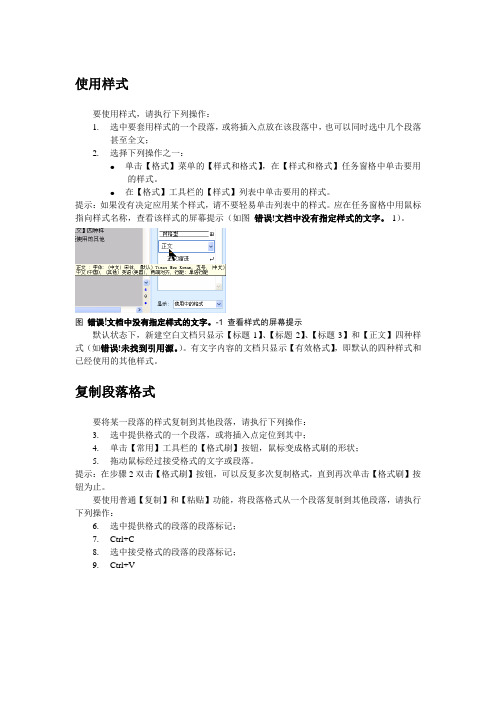
使用样式要使用样式,请执行下列操作:1.选中要套用样式的一个段落,或将插入点放在该段落中,也可以同时选中几个段落甚至全文;2.选择下列操作之一:●单击【格式】菜单的【样式和格式】,在【样式和格式】任务窗格中单击要用的样式。
●在【格式】工具栏的【样式】列表中单击要用的样式。
提示:如果没有决定应用某个样式,请不要轻易单击列表中的样式。
应在任务窗格中用鼠标指向样式名称,查看该样式的屏幕提示(如图错误!文档中没有指定样式的文字。
-1)。
图错误!文档中没有指定样式的文字。
-1 查看样式的屏幕提示默认状态下,新建空白文档只显示【标题1】、【标题2】、【标题3】和【正文】四种样式(如错误!未找到引用源。
)。
有文字内容的文档只显示【有效格式】,即默认的四种样式和已经使用的其他样式。
复制段落格式要将某一段落的样式复制到其他段落,请执行下列操作:3.选中提供格式的一个段落,或将插入点定位到其中;4.单击【常用】工具栏的【格式刷】按钮,鼠标变成格式刷的形状;5.拖动鼠标经过接受格式的文字或段落。
提示:在步骤2双击【格式刷】按钮,可以反复多次复制格式,直到再次单击【格式刷】按钮为止。
要使用普通【复制】和【粘贴】功能,将段落格式从一个段落复制到其他段落,请执行下列操作:6.选中提供格式的段落的段落标记;7.Ctrl+C8.选中接受格式的段落的段落标记;9.Ctrl+V转换段落样式将具有相同样式的所有段落转换成另一种样式,例如:将所有【正文】样式的段落转换为【正文缩进】样式,请执行下列操作:10.如果【样式和格式】任务窗格未打开,请单击【格式】菜单的【样式和格式】;11.选中文档中具有【正文】样式的任何一个段落,或将光标置于其中。
【样式和格式】任务窗格中的【所选文字的格式】框中显示出该样式的名称。
同时,【请选择要应用的格式】列表中的【正文】项上出现蓝色选框(如图错误!文档中没有指定样式的文字。
-2);12.选择下列操作之一:●单击【样式和格式】任务窗格中的【全选】按钮。
(完整版)Word2003基础知识试题及答案
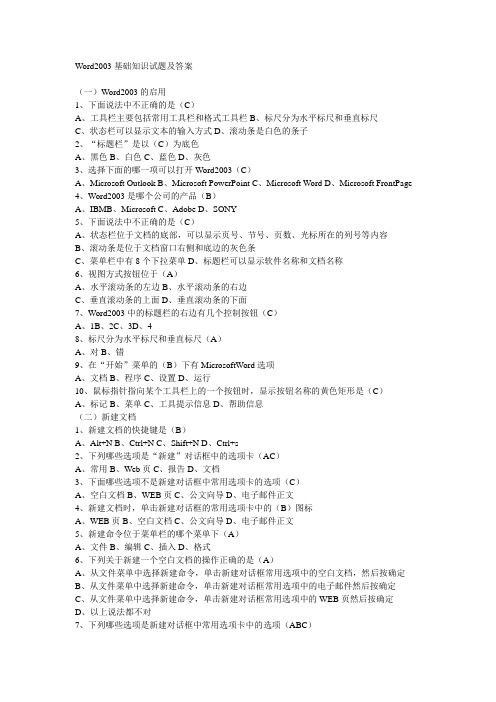
Word2003基础知识试题及答案(一)Word2003的启用1、下面说法中不正确的是(C)A、工具栏主要包括常用工具栏和格式工具栏B、标尺分为水平标尺和垂直标尺C、状态栏可以显示文本的输入方式D、滚动条是白色的条子2、“标题栏”是以(C)为底色A、黑色B、白色C、蓝色D、灰色3、选择下面的哪一项可以打开Word2003(C)A、Microsoft OutlookB、Microsoft PowerPointC、Microsoft WordD、Microsoft FrontPage4、Word2003是哪个公司的产品(B)A、IBMB、MicrosoftC、AdobeD、SONY5、下面说法中不正确的是(C)A、状态栏位于文档的底部,可以显示页号、节号、页数、光标所在的列号等内容B、滚动条是位于文档窗口右侧和底边的灰色条C、菜单栏中有8个下拉菜单D、标题栏可以显示软件名称和文档名称6、视图方式按钮位于(A)A、水平滚动条的左边B、水平滚动条的右边C、垂直滚动条的上面D、垂直滚动条的下面7、Word2003中的标题栏的右边有几个控制按钮(C)A、1B、2C、3D、48、标尺分为水平标尺和垂直标尺(A)A、对B、错9、在“开始”菜单的(B)下有MicrosoftWord选项A、文档B、程序C、设置D、运行10、鼠标指针指向某个工具栏上的一个按钮时,显示按钮名称的黄色矩形是(C)A、标记B、菜单C、工具提示信息D、帮助信息(二)新建文档1、新建文档的快捷键是(B)A、Alt+NB、Ctrl+NC、Shift+ND、Ctrl+s2、下列哪些选项是“新建”对话框中的选项卡(AC)A、常用B、Web页C、报告D、文档3、下面哪些选项不是新建对话框中常用选项卡的选项(C)A、空白文档B、WEB页C、公文向导D、电子邮件正文4、新建文档时,单击新建对话框的常用选项卡中的(B)图标A、WEB页B、空白文档C、公文向导D、电子邮件正文5、新建命令位于菜单栏的哪个菜单下(A)A、文件B、编辑C、插入D、格式6、下列关于新建一个空白文档的操作正确的是(A)A、从文件菜单中选择新建命令,单击新建对话框常用选项中的空白文档,然后按确定B、从文件菜单中选择新建命令,单击新建对话框常用选项中的电子邮件然后按确定C、从文件菜单中选择新建命令,单击新建对话框常用选项中的WEB页然后按确定D、以上说法都不对7、下列哪些选项是新建对话框中常用选项卡中的选项(ABC)A、空白文档B、WEB页C、电子邮件正文D、公文向导8、下面关于新建文档的说法中不正确的是(C)A、新建文档可以直接点击文件菜单下方的空白图标B、在Word2003中直接新建文档有两种方法C、在新建文档时只要点击文件菜单中新建命令即可D、可以边疆新建几份文档(三)保存文档(1)1、下面说法不正确的有(AD)A、用快速保存时不用选择保存位置、保存类型和文件名B、第一次保存时一定要选择保存位置、保存类型和文件名C、保存类型一般默认中Word文档D、文件名必须是已经存在的文件2、下列说法不正确的是(A)A、每次保存时都要选择保存的文件名B、保存时既可以保存在硬盘上也可以保存到软盘中去C、在“另存为”对话框中选择完“保存位置”、“文件名”、“保存类型”之后,单击可实现保存D、在第一次保存时也会弹出“另存为”对话框3、保存文件的快捷键是(B)A、Alt+SB、Ctrl+SC、Alt+FD、Ctrl+F4、以下保存一个Word文档的操作正确的是(A)A、在“文件”菜单中选择“保存”命令,在“文件名”中输入要保存文档的文件旬,单击下拉式列表按钮,选择文档保存位置,单击“保存”B、在“文件”菜单中选择“保存”命令,在“文件名”中输入要保存文档的文件名,单C、在“文件”菜单中选择“保存”命令,单击“保存位置”下拉式列表按钮,选择文档名称,单击“保存”D、以上都不对5、下列说法正确的是(A)A、第二次保存时的保存位置默认的就是第一次保存时的位置B、在“格式工具栏”上也有“保存”按钮C、在Word中只能以“Word文档”类型保存D、文件保存的位置既可以是硬盘也可以是软盘6、保存文件是把文件保存到(B)A、硬盘B、软盘C、磁盘D、指定位置7、文档保存一般有几种方式(B)A、1B、2C、3D、48、下列哪些操作可实现“保存”命令(ABCD)A、单击“常用”工具栏上的“保存”按钮B、选择“文件”菜单中的“保存”命令C、按下快捷键Ctrl+S,弹出“另存为”对话框D、选择“文件”菜单中的“另存为”命令(四)保存文档(2)1、下列说法中不正确的是(ABD)A、从“开始”菜单下“运行”菜单选项中可以快速打开最近编辑的文档B、Word2003会在“文件”下拉菜单的底部列出最近使用过的文档C、在“文件”下拉菜单的底部列出的最近使用过的文档,在默认情况下是四份D、在“文件”下拉菜单的底部列出的最近使用过的文档份数是不能修改的2、“另存为”选项位于(AD)A、编辑下拉菜单中B、“文件”下拉菜单中C、“工具”下拉菜单中D、“格式”下拉菜单中3、现在有一个以文件名A保存过的文件,如果我们要把A再以文件名B保存的话,使用(B)命令A、“保存”B、“另存为”C、“另存为Web页”D、“打开”4、在进行文件“另存为”操作时,在已经选择了保存位置、保存类型和文件名,再按下“确定”按钮即可BA、对B、错5、第(B)次保存时会弹出“另存为”对话框A、1B、2C、3D、46、下列有关“另存为”对话框的说法中不正确的是(D)A、在“保存位置”下拉列表中可以选择保存的位置B、文件要保存的类型可以是Word文档,也可以是其它类型C、文件名可以是已经存在的文件名,也可以是新的文件名D、最后单击“确定”按钮即可实现保存了7、在把文档“另存为”时所要进行的操作有(ABC)A、选择保存位置B、选择保存类型C、输入要保存的文件名D、选择文件保存日期(五)打开、关闭文档(1)1、下列说法不正确的是(D)A、关闭文档时只需直接单击文档窗口右上角的“关闭”按钮即可B、打开一个已经存在的Word文档可以直接双击该图标C、也可以先打开Word2003,然后再打开Word文档D、在打开对话框中必须要选择相应的文件类型2、“菜单栏”中哪个下拉菜单有“打开文件”选项(B)A、编辑B、文件C、格式D、工具3、打开文件的快捷键是(B)A、Ctrl+SB、Ctrl+OC、Alt+OD、Alt+N4、在“打开”对话框中,选择的“文件类型”应该是(A)A、所有Word文档B、所有文件C、WordforWindows5.0D适当的文件类型5、常用工具栏上的第几个按钮是“打开”按钮(B)A、1B、2C、3D、46、下列关于“打开”对话框的说法中正确的有(ACD)A、在查找范围显示的列表中可以选择文件所在的磁盘驱动器B、文件类型应该选择文本文档C、选择好要打开的文件之后单击确定按钮即可D、不能打开一个不存在的文件名7、下列关于关闭文档的说法中不正确的有(AB)A、使用“文件”菜单下的“关闭”命令只是关闭文档,Word2003并没有关闭B、当单击“标题栏”右边的“关闭”按钮并完成相应的保存工作之后,Word2003被关闭C、如果关闭时尚未对文档进行保存,Word会自动保存到已经保存过的位置D、“关闭”命令的快捷键是Ctrl+C8、当文档尚未保存时单击文档窗口右上角的“关闭”按钮时弹出的信息框中的几个选项(C)A、1B、2C、3D、49、若要启动Word7.0时直接进入所要编辑的Word文档,正确的方式有(ABDE)A、“运行”的输入框中输入含正确路径的WinWord.exeB、“打开Office文档”的对话框中选中并打开该文档名称C、“新建Office文档”的对话框中选中并打开该文档名称D、“程序”组中选择“MicrosoftWord”E、“文档”组中选择该文档的名称10、进入Word2003后,打开一个文档通常有几种途径(B)A、1B、2C、3D、4(六)打开、关闭文档(2)1、在“文件”下拉菜单的底部也有最近使用过的文档(A)A、对B、错2、从“开始”菜单的哪个菜单选项中可以快速打开最近使用过的文档(C)A、程序B、设置C、文档D、搜索3、如果想要修改在“文件”下拉菜单底部所显示的最近使用过的文档的份数,应该使用“菜单栏”中的哪一项(B)A、编辑B、工具C、格式D、文件4、在“选项”对话框的“常规”选项卡中,有(B)个常规选项A、7B、8C、9D、105、快速打开最近使用过的文档的方法只有一种,就是从“开始”里的“文档”选项卡中选取(B)A、对B、错6、下列说法正确的是(C)A、在默认的情况下,在“文件”下拉菜单的底部显示5份最新使用过的文档B、要修改默认情况下“文件”下拉菜单中所显示的最新使用过的文档份数,所走的路径为选项——编辑C、在“开始”菜单下能快速打开的最新使用过的文档比在“文件”下拉菜单中打开的多D、“文件”下拉菜单的底部只能显示4份最新使用过的文档7、在默认情况下,在“文件”下拉菜单底部列出最近使用过的文档有几份(A)A、4B、5C、6D、88、当修改了默认状态下“文件”菜单下所列出的最近使用的文档的份数后(CD)A、“文件”菜单下列出的文档的份数马上变为修改过的份数B、“文件”菜单下列出的文档的份数不会马上变为修改过的份数C、当修改后的份数比原来的份数少时,“文件”菜单下列出的文档的份数马上变为修改过的份数D、当修改后的份数比原来的份数多时,“文件”菜单下列出的文档份数不会马上增加9、要修改“文件”下拉菜单下显示的最新使用过的文档份数,可以选择“选项”中的(B)选项卡A、视图B、常规C、编辑D、修订(七)文件切换、关闭Word1、要实现文件切换所用的快捷键是(A)A、Ctrl+F6B、Ctrl+F5C、Alt+F6D、Alt+F52、下列说法中不正确的是(CD)A、“文件”菜单下的最底部是“退出”命令B、退出Word2003有两种常用的方法C、可以使用“文件”菜单下的“关闭”命令来退出D、“文件”菜单下的最底部是“关闭”命令3、用快捷键进行文件切换时切换的顺序是随机的(B)A、对B、错4、可关闭Word的关闭按钮位于(A)A、标题栏的右端B、菜单栏的右端C、格式栏的右端D、状态栏的右端5、下列哪些方法可退出Word2003(AD)A、单击“标题栏”右边的“关闭”按钮B、单击“常用工具栏”右边的“关闭”按钮C、选择“文件”菜单下的“关闭”选项D、选择“文件”菜单下的“退出”选项6、双击Word窗口的标题栏,会产生的效果是使(D)A、窗口最大化B、窗口关闭C、窗口还原D、窗口最大化或最小化7、下列哪一项不是“窗口”菜单中的选项(D)A、新建窗口B、全部重排C、拆分D、自动调整8、要进行文档之间的切换,应选择菜单栏中的(C)A、文件B、编辑C、窗口D、工具9、下列哪些操作可以实现在打开的多个文件中切换(ABC)A、在“窗口”菜单中单击要切换的文件名B、单击任务栏上的任务图标C、按组合键[Ctrl]+F6键顺序切换D、按组合键[Shift]+F6键顺序切换(八)文字编辑(一)——文字的选择1、怎样用键盘来选定一行文字(B)A、将插入点的光标移至此行文字的行首,按下组合键Ctrl+EndB、将插入点的光标移至此行文字的行首,按下组合键Shift+EndC、将插入点的光标移至此行文字的行首,按下组合键Alt+EndD、将插入点的光标移至此行文字的行首,按下组合键Ctrl+Enter2、下列快捷键中哪个可以选择整篇文档(B)A、Alt+AB、Ctrl+AC、Shift+AD、Ctrl+Alt+A3、当鼠标为什么形状时可将一行文字选中(AB)A、左向上箭头B、右向上箭头C、左向下箭头D、右向下箭头4、在需要选择的段落文字中连续单击(BC)次即可选中A、1B、2C、3D、45、当光标位于文档未端时,下列组合键中能够选定整篇文档的是(B)A、Ctrl+Shift+EndB、Ctrl+Shift+HomeC、Ctrl+AD、Ctrl+Alt+A6、怎样用键盘来选定几个文字(C)A、将插入点光标移至所选文字开始处,按住Shift+Alt键不松,然后配合键盘上的左右方向键进行选择B、将插入点光标移至所选文字开始处,按住Ctrl键不松,然后配合键盘上的左右方向键进行选择C、将插入点光标移至所选文字开始处,按住Shift键不松,然后配合键盘上的左右方向键进行选择D、将插入点光标移至所选文字开始处,按住Alt键不松,然后配合键盘上的左右方向键进行选择7、如何选定长方形文字块(B)A、按住Shift键后拖动鼠标,鼠标所标志的长方形区域内的文字将被选择B、按住Alt键后拖动鼠标,鼠标所标志的长方形区域内的文字将被选择C、按住Ctrl键后拖动鼠标,鼠标所标志的长方形区域内的文字将被选择D、按住Ctrl+Alt键后拖动鼠标,鼠标所标志的长方形区域内的文字将被选择8、怎样用鼠标来选定几个文字(C)A、将鼠标移至所选文字开始处,单击鼠标左键,在文字结束处再单击鼠标左键B、将鼠标移至所选文字开始处,单击鼠标右键,在文字结束处再单击鼠标右键C、将鼠标移至所选文字开始处,按住鼠标左键不放移到所选文字结束处D、将鼠标移至所选文字开始处,按住鼠标右键不放移到所选文字结束处9、菜单栏中的哪一项有“全选”命令(B)A、文件B、编辑C、工具D、格式10、Word7.0应用程序窗口中的“标尺”工具栏,一般情况下,可以通过(C)进行设定与取消A、“工具”菜单中中有“?”命令B、“文件”菜单中“标尺”C、“视图”菜单中的“标尺”D、“视图”菜单中的“工具栏”(九)文字编辑(二)——文字的删除1、如果要删除一段文字,可以先用鼠标高亮选中要删除的文字,然后按“DELETE”(A)A、对B、错2、要删除一行文字,当将光标置于行首时,应该按住(B)键来消除A、BackspaceB、DeleteC、InsertD、end3、在Word窗口的工作区中,闪烁的垂直条表示(B)A、光标位置B、插入点C、按钮位置D、键盘位置4、当光标置于要删除的文字后面的时候,按一下(A)键即可删除该文字A、BackspaceB、DeleteC、InsertD、end5、关于删除文档中的一个文字的操作说法正确的有(ACD)A、将光标放在要删除的文字前,然后按一下DELETE键就可以了B、将光标放在要删除的文字前,然后按一下BACKSPACE键就可以了C、将光标放在要删除的文字后,然后按一下BACKSPACE键主可以了D、用鼠标将要删除的文字高度亮化,然后按DELETE键6、当光标置于要删除的文字前时,按一下(B)键即可删除该文字A、BackspaceB、DeleteC、InsertD、end7、将要删除的文字或对象高度亮化选中以后按什么键即可(C)A、endB、BackspaceC、DeleteD、Insert(十)文字编辑(三)——复制、剪切与粘贴1、复制和粘贴按钮位于(A)A、常用工具栏B、格式工具栏C、标题栏D、菜单栏2、剪切文字的快捷键是(C)A、Ctrl+ZB、Alt+ZC、Ctrl+XD、Alt+X3、下列关于剪贴板的说法中不正确的是(B)A、剪贴板中的内容可以全部粘贴,也可以有选择的粘贴B、全部粘贴的时候,粘贴的顺序是随机的C、单击“清空剪贴板”按钮就可以将剪贴板中的内容全部清空D、粘贴时都是粘贴最近一次剪切的内容4、剪切板中每次只能存放一个剪切内容(B)A、对B、错5、复制文件的快捷键是(B)A、Alt+CB、Ctrl+CC、Alt+SD、Ctrl+S6、粘贴文件的快捷键是(C)A、Ctrl+NB、Alt+NC、Ctrl+VD、Alt+V7、下列说法正确的是(C)A、当上一次复制的内容还没有粘贴的时候就继续复制,两次复制的内容将一起被粘贴B、当上一次复制的内容还没有粘贴的时候就继续复制,第一次复制的内容将被第二次复制的内容覆盖C、当上一次复制的内容还没有粘贴的时候就继续复制,两次剪切的内容将放在同一块剪切板中D、当上一次复制的内容还没有粘贴的时候就继续复制,第一次复制的内容将被第二次剪切的内容覆盖8、剪切板最多能容纳(C)项内容A、10B、11C、12D、13(十一)文字格式(一)——设置字体、字号1、要改变字体第一步应该是(C)A、选定将要改变成何种字体B、选定原来的字体C、选定要改变字体的文字D、选定文字的大小2、当选定要改变字体的文字后,单击鼠标右键也可以进行字体的变换(A)A、对B、错3、下列说法中不正确的是(CD)A、在字体对话框中也可以调整字符间距B、在字体对话框中也可以进行动态效果的调整C、中文字体中默认的是隶书D、字号默认的中四号字体4、下列哪些效果是通过对字体进行变换获得的(CD)A、倾斜B、加粗C、下划线D、阴影5、“字体”下拉按钮位于(B)A、常用工具栏B、格式工具栏C、标题栏D、菜单栏6、五号字体要比四号字体大(B)A、对B、错7、要改变文档中单字的字体,必须(B)A、把插入点置于单词的首字符前,然后选择字体B、选择单词,然后选择字体C、选择字体,然后选择单词D、选择所有的字体,然后单击一次8、“字号”下拉菜单位于“字体”菜单的(D)A、左边B、右边C、上面D、下面9、在Word中,调节字符间距时,可以调节(CDE)间距A、行首B、行尾C、中英文之间D、中文和数字之间E、英文和数字之间(十二)文字格式(二)——设置字形、颜色1、下列哪个按钮是表示“斜体”按钮(B)A、BB、IC、UD、A2、按下“斜体”按钮后,字体将向哪个方向倾斜(B)A、左上B、右上C、左下D、右下3、“字体颜色”按钮位于格式工具栏的(B)A、最左端B、最右端C、中间偏左D、中间偏右4、“字体颜色”按钮右边的颜色下拉列按钮中自动的颜色是(C)A、白色B、蓝色C、黑色D、紫色5、在菜单栏的哪个选项中也可以进行颜色的改变(C)A、“文件”—“字体”B、“编辑”—“字体”C、“格式”—“字体”D、“工具”—“字体”6、下列哪个按钮是表示“加粗”按钮(A)A、BB、IC、UD、A7、“字体颜色”按钮是一个大写的A,下面有相应的颜色下划线(A)A、对B、错8、被加粗的字体的颜色要比没被加粗的字体的颜色要深(A)A、对B、错(十三)文字格式(三)——设置字体效果1、在“字体”对话框的“字体”标签中的“效果”复选框中,下列哪些选项用来设置的(AC)A、删除线B、加粗C、阴影D、倾斜2、下列哪一项不是“字体”对话框中的“字符间距”选项卡中的选项(C)A、缩放B、位置C、效果D、间距3、下列说法中不正确的是(AC)A、在设置字体之间要先将光标置于要设置字体的文字之前B、在“字体”对话框中共有“字体”、“字符间距”、“文字效果”三个选项卡C、进行字符的缩放时最大能放大到300%D、进行字符的缩放时最大能放大到200%4、在“文字方向”对话框中预览框位于窗口的(B)A、左端B、右端C、顶部D、底部5、下列说法中正确的有(BCD)A、选择“编辑”菜单下“字体”选项,就可进入“字体”对话框中进行设置了B、在“文字效果”选项卡中有6个动态效果可供选择C、Word默认的字体颜色是黑色D、在“字体”对话框的“字形”复选框中有“常规”、“加粗”、“倾斜”、“加粗倾斜”等6、只有在设置字体效果时窗口下方才有预览可以显示(A)A、对B、错7、在“字体”设置对话框中,可以设置字型、字号,还可设置颜色BA、对B、错8、Word2003最大的缩放比例是(B)A、150%B、200%C、250%D、300%9、在“字体”对话框下方的预览框中显示的文字是(A)A、微软卓越B、微软认证C、微软监制D、微软保障10、下面哪个选项不是字体对话框中的选项卡(B)A、字符间距B、段落C、文字效果D、字体(十四)自定义文字与插入符号1、下列说法中不正确的是(D)A、“纵横混排”选项位于“格式”菜单下的“中文版式”中B、取消“适应行宽”复选框是为了设置混排后的文字是否还只占单个字所占的行宽C、单击“纵横混排”选项中的“确定”按钮之后可以将横向字设为纵向D、“纵横混排”对话框的底部是预览框2、下列关于“插入符号”的说法中不正确的有(BC)A、“符号”选项在菜单栏的“插入”菜单下B、在选定了要插入的字符后单击“确定”按钮即可插入字符C、“插入字符”对话框的底部有一个预览框D、“插入字符”对话框由符号和特殊字符两部分构成3、通过“文字方向”对话框,可以将垂直的文字变成水平的文字,也可将水平的文字变成垂直的文字(A)A、对B、错4、“合并字符”位于(C)菜单下A、文件B、编辑C、格式D、工具5、在选中的文字上(B),然后在显示的快捷菜单中“文字方向”选项中选择A、单击鼠标左键B、单击鼠标右键C、按住Shift键单击鼠标左键D、按住Shift键单击鼠标右键6、“调整宽度”选项位于(C)菜单下A、文件B、编辑C、格式D、工具7、下列说法中不正确的是(B)A、“合并字符”选项可以将纵排文字变成横排文字B、单击“合并字符”中的“确定”按钮就可以将纵排文字变成横排文字C、“合并字符”对话框的右端是预览框D、“纵横混排”和“合并字符”选项都是在“中文版式”选项中8、在Word2003中丰富的特殊符号是通过(C)输入的A、“格式”菜单中的“插入符号”命令B、专门的符号按钮C、“插入”菜单中的“符号”命令D、“区位码”方式下9、在“纵横混排”对话框中应取消“适应行宽”复选框(A)A、对B、错10、纵横混排选项位于(格式)菜单下(A)A、对B、错(十五)查找、替换1、在Word中,下列说法正确的是(D)A、使用“查找”命令时,可以区分全角和半角字符,但不能区分大小写字符B、使用“替换”命令时,发现内容替换错了,可以用“复原”命令还原C、使用“替换”命令进行文本替换时,只能替换半角字符D、在“文字拼写检查”时,可以检查中文文字的拼音错误2、替换时每次只能替换一处文字(B)A、对B、错3、查找的快捷键是(B)A、Alt+FB、Ctrl+FC、Ctrl+HD、Alt+H4、“查找”选项位于菜单栏的哪个菜单下(B)A、文件B、编辑C、插入D、工具5、“替换”的快捷键是(D)A、Alt+FB、Ctrl+FC、Ctrl+HD、Alt+H6、当在查找内容输入框中输入所要查找的内容以后,单击(C)按钮就可以开始查找A、确定B、开始查找C、查找下一处D、开始7、Word中模式匹配查找中能使用的通配符是(D)A、+和-B、/和*C、?和/D、*和?8、下列说法中不正确的是(D)A、在“查找内容”输入框中输入要查找的内容B、在“替换为”输入框中输入要替换成的内容C、要全部替换的时候就单击“全部替换”按钮D、要替换指定内容时,按“查找下一处”按钮,当找到所要替换的内容时,按“确定”按钮9、当需要对某一文档进行查找时,光标应置于(C)A、文档的尾处B、文档的开头C、任意地方,Word默认的是查找整个文档D、每行的行首10、下列说法中不正确的有(AD)A、替换时不可以一次性全部替换B、部分替换时直到找到要替换的内容时才按下“替换”按钮C、在“查找与替换”对话框下方的“高级”按钮中可以进行设置D、查找时搜索的范围都是整篇文档11、查找到一处所要查找的文字以后,单击(B)按钮方可继续查找A、继续查找B、查找下一处C、确定D、继续查找下一处(十六)设置段落格式(1)1、“对齐方式”按钮位于“常用工具栏”里(B)A、对B、错2、要对一段文字进行对齐方式设置,必须将光标置于该段文字的起始位置(B)A、对B、错3、下列说法中不正确的是(C)A、将输入光标置于需要设置对齐方式的段落文字中即可B、分散对齐时行首和行尾分别和下面几行的行首和行尾对齐C、对齐方式有三种D、右对齐的时候是行尾跟下面几行的行尾对齐4、“对齐方式”按钮最左端的对齐方式是(B)A、居中B、两端对齐C、右对齐D、分散对齐5、对齐方式一共有(B)种A、3B、4C、5D、66、双击段落旁边的选定栏,则选定了(C)A、一行B、一个字C、一段D、一页7、“对齐方式”按钮位于“格式”工具栏的(C)A、最左端B、最右端C、中间偏左D、中间偏右8、要将输入光标置于需要设置对齐方式的段落文字的(D)A、段首B、段尾C、行首D、段落中的任意位置(十七)设置段落格式(2)1、下列说法中不正确的有(AB)A、“页面设置”选项位于“编辑”菜单下B、“页面设置”对话框中有四个选项卡C、“页面设置”选项可以进行垂直对齐方式的设置D、“页面设置”通常是整篇文档,也可以是光标插入点之后的文档2、下列说法中不正确的是(D)A、在“页面设置”对话框中选中“版式”标签才可以进行“垂直对齐方式”的设置B、在“页面设置”对话框的右边是一个预览框C、“页面设置”选项位于“文件”菜单下D、页面设置的对象是整个文档3、下面哪个选项不属于“垂直对齐方式”复选框中的选项(B)A、顶端B、尾端C、居中D、两端对齐4、“页面设置”选项位于菜单栏的哪个菜单下(A)A、文件B、编辑C、视图D、格式5、下面哪个选项不是“页面设置”对话框中的选项卡(D)A、页边距B、纸型C、版式D、对齐方式6、“页面设置”时选定的设置范围可以是整篇文档,也可以是光标插入点之后(A)A、对B、错7、对文档进行页面设置时将光标置于(C)A、开头B、结尾C、文档中D、行首(十八)设置页眉和页脚1、页脚位于文档的(B)A、顶部B、底部C、中部D、任意位置2、在“页面设置”对话框中有几个关于页眉和页脚设置的选项(A)A、2B、3C、4D、53、页眉位于文档的(A)A、顶部B、底部C、中部D、任意位置4、下列有关页眉和页脚的说法中不正确的有(D)A、只要将“奇偶页不同”这个复选框选中,就可在文档的奇、偶页中插入不同的页眉和页脚内容B、在输入页眉和页脚内容时还可以在每一页中插入页码C、可以将每一页的页眉和页脚的内容设置成相同的内容D、插入页码时必须每一页都要输入页码5、通过“页眉页脚”工具栏中的工具按钮,可以向页眉页脚中输入哪些内容(ABCDA、页码B、日期C、图片D、时间6、在页眉和页脚框图上也有“页面设置”按钮(A)A、对B、错7、“页眉和页脚”选项位于菜单栏的哪个菜单下(C)A、文件B、编辑C、图片D、格式8、要向页眉和页脚中输入内容,应将鼠标光标置于(A)A、回车符前面B、回车符后面C、输入框的顶部D、输入框的底部9、设置页眉和页脚的框图是虚线(A)A、对B、错10、下列有关页眉和页脚的说法中不正确的是(B)A、在进行页眉和页脚的设置时,在文档页面上方和下方出现两个虚线框B、在进行页眉和页脚的设置时,文档的每一项都需要输入页眉和页脚的内容,即使是相同的内容C、在“页面设置”选项中也可以进行页眉和页脚的设置D、页眉和页脚的内容也可以进行对齐方式设置(十九)插入和编辑页码1、下列说法中不正确的是(C)。
【NIT】Word知识点总结
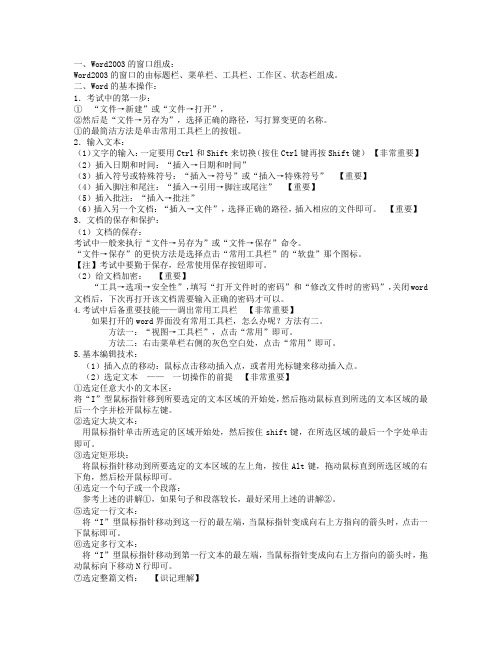
一、Word2003的窗口组成:Word2003的窗口的由标题栏、菜单栏、工具栏、工作区、状态栏组成。
二、Word的基本操作:1.考试中的第一步:①“文件→新建”或“文件→打开”,②然后是“文件→另存为”,选择正确的路径,写打算变更的名称。
①的最简洁方法是单击常用工具栏上的按钮。
2.输入文本:(1)文字的输入:一定要用Ctrl和Shift来切换(按住Ctrl键再按Shift键)【非常重要】(2)插入日期和时间:“插入→日期和时间”(3)插入符号或特殊符号:“插入→符号”或“插入→特殊符号”【重要】(4)插入脚注和尾注:“插入→引用→脚注或尾注”【重要】(5)插入批注:“插入→批注”(6)插入另一个文档:“插入→文件”,选择正确的路径,插入相应的文件即可。
【重要】3.文档的保存和保护:(1)文档的保存:考试中一般来执行“文件→另存为”或“文件→保存”命令。
“文件→保存”的更快方法是选择点击“常用工具栏”的“软盘”那个图标。
【注】考试中要勤于保存,经常使用保存按钮即可。
(2)给文档加密:【重要】“工具→选项→安全性”,填写“打开文件时的密码”和“修改文件时的密码”,关闭word 文档后,下次再打开该文档需要输入正确的密码才可以。
4.考试中后备重要技能——调出常用工具栏【非常重要】如果打开的word界面没有常用工具栏,怎么办呢?方法有二。
方法一:“视图→工具栏”,点击“常用”即可。
方法二:右击菜单栏右侧的灰色空白处,点击“常用”即可。
5.基本编辑技术:(1)插入点的移动:鼠标点击移动插入点,或者用光标键来移动插入点。
(2)选定文本——一切操作的前提【非常重要】①选定任意大小的文本区:将“I”型鼠标指针移到所要选定的文本区域的开始处,然后拖动鼠标直到所选的文本区域的最后一个字并松开鼠标左键。
②选定大块文本:用鼠标指针单击所选定的区域开始处,然后按住shift键,在所选区域的最后一个字处单击即可。
③选定矩形块:将鼠标指针移动到所要选定的文本区域的左上角,按住Alt键,拖动鼠标直到所选区域的右下角,然后松开鼠标即可。
全国计算机应用能力考试精辟讲义word2003
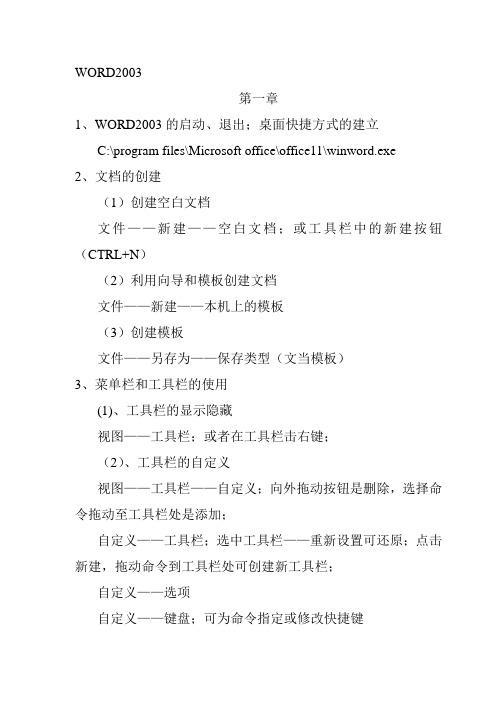
WORD2003第一章1、WORD2003的启动、退出;桌面快捷方式的建立C:\program files\Microsoft office\office11\winword.exe2、文档的创建(1)创建空白文档文件——新建——空白文档;或工具栏中的新建按钮(CTRL+N)(2)利用向导和模板创建文档文件——新建——本机上的模板(3)创建模板文件——另存为——保存类型(文当模板)3、菜单栏和工具栏的使用(1)、工具栏的显示隐藏视图——工具栏;或者在工具栏击右键;(2)、工具栏的自定义视图——工具栏——自定义;向外拖动按钮是删除,选择命令拖动至工具栏处是添加;自定义——工具栏;选中工具栏——重新设置可还原;点击新建,拖动命令到工具栏处可创建新工具栏;自定义——选项自定义——键盘;可为命令指定或修改快捷键4、任务窗格及智能标记的使用(1)、任务窗格的启动和关闭2007-09-07视图——任务窗格(2)、启动时打开任务窗格工具——选项——视图——启动任务窗格(3)、智能标记的使用(4)、智能标记的打开与关闭工具——自动更改选项——智能标记5、文件的保存(1)、直接保存或另存为(2)、转换文档类型文件——另存为——文档类型工具——选项——保存——默认格式(3)、压缩图片文件——另存为——工具——压缩图片(4)、保存选项工具——选项——保存(5)、版本文件——版本;保存版本,打开以前的版本并保存;删除老版本6、查看文档(1)、新建窗口、重排窗口(3)、拆分窗口以上操作打开窗口菜单执行(4)、视图方式的切换点击左下角按钮或视图菜单(5)、选择浏览对象点击右下角的圆形标记,选择浏览方式,按上下箭头浏览上一对象或下一对象。
7、管理文档(1)、打开文档文件——打开;选中多个文档可同时打开,点击打开右侧按钮可选择打开方式(2)、文件搜索文件——文件搜索;可更改搜索范围和文件类型;基本搜索只能按文本查找,高级搜索可指定更多条件(3)、文件保存位置工具——选项——文件位置——文档(4)、文件属性文件——属性——摘要8、文档安全(1)、加密文档工具——选项——安全性工具——保护文档;对选定样式更改的限制,启动强制保护9、打印文档(1)、打印预览文件——打印预览(2)、打印文档文件——打印10、帮助(1)获得帮助帮助——WORD帮助;或按F1在搜索中输入信息,点击箭头(2)帮助选项帮助——OFFICE助手;选择助手,设置选项(3)检测与修复帮助——检测并修复制作文本1、移动插入点(1) CTRL+HOME 插入点移至文档首部CTRL+END 移至文档尾部INSERT 插入、改写状态切换书签插入——书签;添加、删除、定位(编辑——定位)(3) 定位编辑——定位;选择不同的定位目标(4) 选择操作对象在文档左侧单击选一行,双击选一段,三击选整篇(CTRL+A);按CTRL不松,拖动选不连续文本;按ALT不松,拖动选择矩形区域。
计算机考试word2003模块

计算机考试word2003模块一、Word2003基础:1.要求:⑴利用开始菜单打开WORD:开始→所有程序→Microsoft office word2003⑵从帮助任务窗格中打开保存文档的帮助信息:“帮助”菜单(或按F1或在“开始工作”窗格中选择“帮助”)→在搜索栏输入“保存文档”→单击2.要求:⑴利用开始菜单打开WORD:略⑵隐藏OFFICE助手:[帮助/隐藏Office助手]3.要求:⑴利用开始菜单打开WORD 略⑵显示出OFFICE助手:[帮助/显示Office助手]4.要求:将OFFICE助手更换为“苗苗老师”:帮助→显示Office助手→右击孙悟空图像→选择助手→下一位……到苗苗老师→确定5.要求:⑴利用开始菜单打开WORD ⑵依次显示出常用、格式、表格和边框三个工具栏:[视图/工具栏/常用];[视图/工具栏/格式];[视图/工具栏/表格和边框](或右击工具栏……)6.要求:⑴利用开始菜单打开WORD:略⑵调出艺术字工具栏,并将视图切换普通版式:右击工具栏→艺术字;[视图/普通]7.要求:⑴利用开始菜单打开WORD:略⑵将视图调整到页面视图,并显示标尺:[视图/页面];[视图/标尺]8.要求:⑴通过双击打开桌面上的test.doc文件:略⑵将视图模式切换到大纲视图:[视图/大纲]9.要求:⑴利用开始菜单打开WORD:略⑵依次将常用、格式、表格和边框三个工具栏关闭:右击工具栏……10.要求:⑴利用开始菜单打开WORD:略⑵将当前空文件保存到桌面上,文件名为TEST.doc:工具栏上“保存”按钮→桌面→文件名改为“TEST”→保存11.要求:⑴通过双击打开桌面上的test.doc文件⑵将当前WORD文件保存为AA.doc,保存到C:内[文件/另存为]→保存位置下拉列表中选c盘→文件名改为“AA”→保存12.要求:⑴将“我的文档”下“练习文件”中的两个文件“test1.doc”和“test2.doc”同时打开:[文件/打开]→双击“练习文件”→按Ctrl键依次选中两个文件→打开⑵将两个文档并排比较:[窗口/并排比较]⑶重新定位窗口位置,使两个窗口内容对应:[下方“并排比较”工具栏上的“重置窗口位置”按钮 ] ⑷关闭并排比较窗口:单击“关闭并排比较”按钮13.要求:⑴、用“文件”菜单打开新建对话框:[文件/新建]⑵利用模板对话框建立一个空文档:单击右边任务窗格中“本机上的模板”→确定⑶用“窗口”菜单新建一个窗口:[窗口/新建窗口]14.要求:⑴打开我的文档中的“博大公司.doc”:[文件/打开]→双击“博大公司.doc”⑵另开一个窗口,显示“博大公司.doc”:[窗口/新建窗口]⑶在屏幕上同时显示这个文件的两个窗口:[窗口/全部重排]15.要求:将“我的文档中”的两个文件“博大公司.doc”和“练习.doc”同时打开[文件→打开]按Ctrl键依次选中两个文件→打开16.要求:⑴显示当前文档的大纲视图:[视图/大纲视图]⑵显示当前文档的文档结构图:[视图/文档结构图]17.要求:⑴关闭文档结构图:[视图/文档结构图]⑵视图切换到页面视图:[视图/页面视图]18.要求:⑴用“文件”菜单上的“打开”命令打开“我的文档”下的文件:博大公司.doc:略⑵利用滚动条显示文档最后一页:拖拽垂直滚动条到最底部19.要求:恢复“常用”、“格式”、“表格和边框”工具栏为初始状态:右击工具栏→自定义→“工具栏”标签→选中“常用”→重新设置→选中“格式”→重新设置→选中“表格和边框”→重新设置→关闭20.要求:建立一个新的工具栏,取名“文件保存”,在上面加入“保存”、“全部保存”、“另存为”三个按钮:右击工具栏→自定义→新建→改为“文件保存”→确定→“命令”标签→拖拽“保存”、“全部保存”、“另存为”三个按钮到右侧上方的新的空白工具栏内→关闭21.要求:⑴用热键建立一个空文档:Ctrl+N ⑵用工具栏建立空文档:22.要求:⑴切换到普通视图:[视图/普通]⑵将文档以蓝底白字方式显示出来:[工具/选项]→“常规”标签→蓝底白字→确定23.要求:建立一个典雅型简历:[文件/新建]→单击任务窗格中“本机上的模板”→“其他文档”标签→典雅型简历→确定24.要求:⑴在桌面上建立一个Word运行快捷方式:依次打开“我的电脑/c盘/program files/Microsoft office/office11”→右击“winword.exe”→发送到→桌面快捷方式→关闭⑵用“开始”菜单的“运行”命令启动Word:开始→运行→键入“winword”→确定25.要求:⑴用工具栏上的“打开”按钮打开“我的文档”下的文件:公务员.htm:→双击“公务员.htm”⑵打开任务窗格:[视图/任务窗格]26.要求:⑴打开任务窗格:[视图/任务窗格]⑵将任务窗格转换到“新建文档”任务窗格:[文件/新建](或单击任务窗格的“开始工作”……)27.要求:⑴将“格式”工具栏上的“字符底纹”和“Symbol字体”按钮去掉:右击工具栏→自定义→拖拽“格式”工具栏的“字符底纹”和“Symbol字体”到“自定义”对话框中⑵将“常用”工具栏上的“打印”和“新建”按钮去掉:继续拖拽“常用”工具栏的和两个按钮到“自定义”对话框中28. 要求:⑴打开“我的文档”下的文件:公务员.htm:略⑵将当前视图方式改变为页面视图,再改变为Web视图:(利用“视图”菜单)29. 要求:对当前文档,将视图调整为“页面”视图,并显示缩略图、标尺:(利用“视图”菜单)30.要求:保存当前文档,并给其加一个打开密码:“123456”:[工具/选项]→“安全性”标签→键入“123456”→确定→再键入“123456”→确定→关闭→31.要求:在我的文档里新建一个文件夹,取名“练习文件”,将当前文档保存在这个文件夹里,取名为“练习.doc”:[文件/另存为]→新建文件夹工具图标(保存位置右面)→键入“练习文件”→确定→文件名栏输入“练习”→保存32.要求:⑴在当前文档的第一行公司与简介之间加4个空格:鼠标点公司后键入4个空格⑵另存为test.doc:[文件/另存为]→改为“test”→保存⑶打开“我的文档”中的“练习.doc”:略⑷将他们并排比较:[窗口/并排比较]33.要求:将当前文件另存为网页格式,文件名为:“web.htm”,并压缩其中的图片:[文件/另存为]→对话框中的[工具/压缩图片]→确定→应用→保存类型选“网页”→文件名改为“web”→保存34.要求:保存当前文档,并给其加一个备注:[文件/属性]→键入“这是我的练习”→确定→35.要求:打开我的文档中的文件“博大公司.doc”,将其另存为桌面上的“bd.txt”:→双击“博大公司.doc”→[文件/另存为]→桌面→保存类型选“文本文档”→文件名改为“bd”→→保存→确定36.要求:⑴在我的文档中找到文件大小大于100,000字节的Word文档:[文件/打开]→对话框中的[工具/查找]→在属性选“大小”、条件选“大于”、值键入“100000”→添加→搜索范围中把“我的文档”前打勾→搜索文件类型把“word文件”前打勾→搜索⑵打开找到的“练习.doc”文件:双击“练习.doc”→打开37.要求:⑴在“我的文档”中找到包含“公务员”的文档:[文件/文件搜索]→在搜索文本栏键入“公务员”→在“搜索范围”中展开我的电脑并且在“我的文档”前打勾→搜索⑵打开“博大公司.doc”:双击搜索到的“博大公司.doc”38.要求:打开我的文档中的文件“公务员.htm”:(略)打开“Web”,“Web工具箱”工具栏:右击工具栏→web;右击工具栏→web工具箱39.要求:⑴在“格式”工具栏上增加一个“制表位”,“Symbol字体”按钮:右击工具栏→自定义→单击“类别”下的“格式”→依次拖拽两个指定命令到“格式”工具栏上⑵在“表格和边框”工具栏上增加一个“插入Excel表格”按钮:单击“类别”下的“表格”→拖拽“插入Excel表格”按钮到“表格和边框”工具栏上→关闭40.要求:以只读方式打开“我的文档中”的文件“博大公司.doc”:[文件/打开]→选中“博大公司.doc”→单击“打开”按钮右侧的一个三角号下拉列表选“以只读方式打开”二、字符的输入与编辑:1.要求:在WORD中设置文档保护,打开密码为broad:[文件/另存为]→对话框中的[工具/安全措施选项]→“打开文件时的密码”中键入“broad”→确定→再输入→确定2.要求:在WORD中,设置为页面视图,并且显示出标尺:[视图/页面]→[视图/标尺]3.要求:在WORD中,设置为普通视图,并且关闭标尺:[视图/普通]→[视图/标尺]4.要求:在WORD中,将当前窗口设置为全屏显示:[视图/全屏显示]5.要求:⑴利用开始菜单打开word:略⑵在WORD中将改写状态更改为插入状态:双击状态栏上的“改写”6.要求:⑴利用开始菜单打开word:略⑵将插入状态更改为改写状态:双击状态栏上的灰色的“改写”7.要求:⑴在WORD中用替换功能将所有的“成都博大”变为宋体,四号,红色字,并加上着重号⑵关闭替换窗口:[编辑/替换]→在“查找范围”和“替换为”中都键入“成都博大”→高级→格式→字体→“中文字体”选“宋体”→“字号”选“四号”→“字体颜色”→选红色→“着重号”选“.”→确定→全部替换→确定→关闭对话框8.要求:在WORD中查找出所有“博大科技”的字符串:[编辑/查找]→键入“博大科技”→查找下一处→直到不能查找→取消9.要求:⑴在WORD中查找第一个格式为宋体、三号,加粗的“博大科技”字符串⑵关闭查找窗口[编辑/查找]→键入“博大科技”→高级→格式→字体→在字体对话框完成相关操作……→确定→查找下一处→取消在WORD中将查找到的单数次的“博大科技”替换为“成都博大”,而双数次的不替换[编辑/替换]→“查找内容”中键入“博大科技”→“替换为”中键入“成都博大”→查找下一处→替换→查找下一处→替换→查找下一处→关闭11.要求:⑴在WORD中将所有宋体四号的“博大科技”变为隶书,三号,蓝色的“成都博大”[编辑/查找]→“查找内容”中键入“博大科技”→高级→格式→字体→在字体对话框完成相关操作(宋体、四号)→确定→“替换”标签→在“替换为”中键入“成都博大”→格式→字体→在字体对话框完成相关操作(隶书,三号,蓝色)→确定→全部替换→确定→关闭12.要求:⑴在WORD中将所有的“博大科技”替换为“成都博大”⑵关闭替换窗口[编辑/替换]→“查找内容”中键入“博大科技”→“替换为”中键入“成都博大”→全部替换13.要求:⑴在WORD中使用工具栏,剪切已选中的文字:点⑵撤消已剪切的文字:点⑶恢复已做的剪切动作:点14.要求:⑴在WORD中输入“这是我的练习文件”:略⑵用撤消将输入的文字去掉:点15.要求:在WORD中利用菜单将文件的第一个段落,复制到文章末尾:向上拖拽滚动条→选中第一段→右击→复制→向下拖拽滚动条→单击文章末尾(出现光标)→右击→粘贴16.要求:在“博大考神《国家公务员录用考试培训系统》”后加批注“博大考神公务员云梯”点审阅工具栏的第四个按钮→在“批注[bl]:”右边键入“博大考神公务员云梯”→回车17.要求:在WORD中设置输入文字时,WORD不进行拼写和语法检查:[工具/选项]→点“键入时检查拼写”→点“键入时检查语法”→确定18.要求:在WORD中设置不隐藏WORD中的拼写和语法检查错误[工具/选项]→点“键入时检查拼写”→点“隐藏文档中的拼写错误”→确定19.要求:在WORD中对当前文件进行一次拼写和语法检查,将所有的错误全部更改[工具/拼写和语法]→忽略一次;[工具/拼写和语法]→更改→更改……→确定20.要求:在WORD中依次设置不显示出段落标记,显示出非打印字符[工具/选项]→“视图”标签→“格式标记区域”除了“段落标记”和“全部”不打钩,其余点出对钩→确定21.要求:在WORD中依次设置不显示出非打印字符,但显示出段落标记同20→对钩情况与上题相反22.要求:在WORD中删除第一、第三个自然段选第一段→delete键→选原第三段→delete键23.要求:在WORD中将第一、第二、第三,三个自然段合并成一个自然段点第一段末尾→delete→点原第二段末尾→delete24.要求:在WORD中将第一行最后一个逗号后的内容新起一个段落单击逗号之后→回车25.要求:在WORD中设置修订时,插入的文字为双下划线最后一行工具栏(修订工具栏)的显示按钮列表→选项→插入内容列表选“双下划线”26.要求:在WORD中修订文本,将第一个自然段删除[工具/修订]→选第一段→delete在WORD中修订文本,将第一个自然段的“搏”改为“博”[工具/修订]→删除“搏”→输入“博”→回车在WORD中,设置修订时,删除的文字为鲜绿色:最后一行工具栏(修订工具栏)的显示按钮列表→选项→“删除内容”后面对应的颜色栏选“鲜绿色”29.要求:在WORD中设置修订时,将删除的文字以批注方式显示出来最后一行工具栏(修订工具栏)的显示按钮列表→选项→将“从不”选为“总是”30.要求:⑴选择第一段:拖动垂直滚动条到最上方→选第一段⑵选择全文:[编辑/全选]31.要求:⑴将插入点定位在第10行:编辑→定位→行→10→定位⑵选择“国家公务员考试”:拖拽选中该行的“国家公务员考试”32.要求:在WORD中将文件的前三个段落,移动到文章末拖动垂直滚动条到最上方→选前三段→ctrl+x(或右击/剪切)→点垂直滚动条下方的空白区域→点文末→ctrl+v(或右击/粘贴)33.要求:在WORD正文中用自动图文集输入“成都博大科技发展有限公司”,已知其对应源为“博司”点文档最后→输入“博司”回车34.要求:⑴在WORD中设置当输入“成才博大”时,自动更正为“成都博大”⑵输入“成才博大”[工具/自动更正选项]→勾选“键入时自动替换”→“替换”中输入“成才博大”→“替换为”中输入“成都博大”→添加→确定:输入“成才博大”→回车⑴在WORD中设置自动更正为键入时自动替换⑵输入(c)符号:[工具/自动更正选项]→点“键入时自动替换”→确定;输入“(c)”→回车36.要求:⑴在WORD中设置句首字母大写:[工具/自动更正选项]→点“句首字母大写”⑵输入“broad”并回车:略⑴在WORD中设置更正前两个字母连续大写:[工具/自动更正选项]→更正前两个字母连续大写⑵输入“BRoad”并回车查看设置效果:略38.要求:在自动更正中增加“成博”对应的文字为“成都博大科技发展有限公司”:[工具/自动更正选项]39.要求:在WORD中将自动更正中的“成博”更改为“博司”,其对应文字不变:[工具/自动更正选项]→从下面找到“成博成都博大科技发展有限公司”→把“成博”删去→输入“博司”→替换→确定40.要求:在WORD中,将自动图文集中的词条:“成都博大科技有限公司”更改为:“成都博大股份公司”:[插入/自动图文集/自动图文集]→选“成都博大科技有限公司”并双击→上方改为“成都博大股份公司”→添加→删除“成都博大科技有限公司”条目→确定41.要求:在WORD中,增加设置自动图文集中的词条:“中华人民共和国”:[插入/自动图文集/自动图文集]→输入“中华人民共和国”→添加→确定42.要求:在WORD中,将自动图文集中的词条:“中华人民共和国”删除:[插入/自动图文集/自动图文集]→选词条“中华人民共和国”→删除→确定43.要求:在WORD中,增加设置自动图文集中的词条:“成都博大科技有限公司”:略三、字符排版:1.要求:利用工具栏设置标题格式为隶书、一号、用字体对话框将标题效果设置为阴文、并查看排版效果选中标题文字“公司简介”→格式工具栏的字体下拉列表选“隶书”→字号下拉列表选“一号”→[格式/字体]→勾“阴文”→确定→单击空白处2.要求:利用工具栏将“成都博大”设置为隶书、三号、加粗、红色、并查看排版效果选中“成都博大”→格式工具栏字体下拉列表选“隶书”→字号选“三号”→加粗按钮→单击颜色按钮下拉选列表选→单击空白处3.要求:将第一个自然段中的“有限公司”四个字的位置提高6磅选中“有限公司”→[格式/字体]→位置下拉列表选“提升”→磅值“6”→确定4.要求:利用字体对话框将第一个自然段中的文字的字符间距设为紧缩2磅选第一段(三次单击)→[格式/字体]→间距下拉列表选“紧缩”→磅值“2”→确定5.要求:利用字体对话框将第一个自然段中的文字的字符间距设为加宽3磅选第一段(三次单击)→[格式/字体]→间距下拉列表选“加宽”→磅值“3”→确定在当前WORD文档中,将第一个自然段中的“成都博大科技发展有限公司”字符缩放设为180%选中“成都博大科技发展有限公司”→[格式/字体]→把“130%”改为“180%”→确定利用字体对话框将第一个自然段中的“成都博大科技发展有限公司”字符缩放设为130%(略)8.要求:利用字体对话框将第一个自然段加红色的波浪下划线、并查看排版效果选第一段(三次单击)→[格式/字体]→下划线线型选“波浪线”→下划线颜色选红色→确定⑴将第一个自然段中的“科技发展”四个字的位置提高4磅⑵将“有限公司”四个字的位置降低6磅选“科技发展”→[格式/字体]→位置下拉列表选“提升”→磅值“4”→确定;选“有限公司”→[格式/字体]→位置下拉列表选“降低”→磅值“6”→确定输入数学符号M的平方在“M2”下方单击以出现光标→键入“M2”回车→选中“2”→[格式/字体]→上标→确定⑴将第一个自然段的动态效果设置为:礼花绽放⑵并查看排版效果选第一段(三次单击)→[格式/字体]→“文字效果”标签→礼花绽放→确定→空白处单击12.要求:⑴用字体对话框依次设置第一自然段中的“贡献”格式为隶书、一号、阳文⑵并查看排版效果:选“贡献”→[格式/字体]→中文字体下拉列表选“隶书“→字号下拉列表选“一号”→勾“阳文”→确定13.要求:⑴用字体对话框依次将第二自然段设置为:楷体、加粗、三号、红色单下划线选第二段(三次单击)→[格式/字体]→中文字体下拉列表选“楷体“→字号下拉列表选“三号”→字形下拉列表选“加粗”→下划线线型下拉列表选单线→下划线颜色下拉列表选红色→确定14.要求:⑴用字体对话框依次将第一自然段设置为:隶书、一号、空心、加着重号:略⑵并查看排版效果:略15.要求:⑴用字体对话框依次将第二个自然段中的“博大科技”设置为:楷体、三号、蓝色、阴影:略16.要求:⑴用字体对话框依次将“职称”二字设置为隶书、加粗、三号、双删除线:略17.要求:⑴利用工具栏依次将第一自然段设置为:黑体、14号、加字符边框,加字符底纹,红色:略18.要求:⑴利用工具栏将第二自然段设置为:加单下划线、字符150%的缩放,字为蓝色:略19.要求:⑴用工具栏依次将第一自然段设置为:黑体、小三号、倾斜并加字符底纹:略20.要求:输入水的化学符号:H2O在“H2O”下方单击以出现光标→键入“H2O”回车→选中“2”→[格式/字体]→下标→确定21.要求:⑴设置上面的文字样式为下面文字的样式:选中下面的文字→点常用工具栏上的“格式刷”按钮→选中上面的文字⑵查看结果:空白处单击22将第一自然段的格式清除选第一段(三次单击)→格式工具栏“样式”按钮的下拉列表→清除格式→空白处单击23.要求:⑴将“全国职称计算机考试培训系统”双行合一⑵查看结果选“全国职称计算机考试培训系统”→[格式/中文板式/双行合一]→确定24.要求:⑴将“博大考神”四个字合并字符⑵查看结果选“博大考神”→[格式/中文板式/合并字符]→确定→空白处单击25.要求:⑴用增大圈号给“博大”两个字加圈⑵查看结果依次选中“博大”二字→格式→中文版式→带圈字符……26.要求:⑴给“博大考神”加注拼音⑵查看结果格式→中文版式→拼音指南……⑴把标题的英文字符转换成大写⑵查看结果选中标题→[格式/字体]→全部大写字母→确定⑴把全文转换成繁体⑵查看结果[编辑/全选]→[工具/语言/中文繁简转换]→简体中文转换为繁体中文→确定将第一个自然段中的“有限公司”四个字的位置降低6磅选中“有限公司”→格式→字体→字符间距→位置下拉列表选“降低”→输入磅值→确定⑴把第一自然段的文字转换成繁体字⑵查看结果⑴把标题的英文字符转换成⑵查看结果选中标题的英文字符→[格式/字体/小型大写字母]→确定⑴设置上面的文字样式为下面文字的样式⑵查看结果(利用格式刷完成即可)⑴设置上面的文字样式为下面文字的样式⑵查看结果:略⑴利用字体对话框将第一个自然段中的“成都博大”的字符格式“加粗、红色、删除线、阴影”依次去掉⑵查看排版效果:选中“成都博大”→[格式/字体]→“加粗”改为“常规”,“红色”改为“自动”→确定⑴利用字体对话框依次去掉第一个自然段中的字符格式“倾斜加粗、蓝色、阴影”⑵查看排版效果选中第一个自然段→[格式/字体]→字型常规颜色自动阴影取消勾选→确定⑴将第一个自然段中的“软件开发”的字符格式复制到第二个自然段中的“人事教育考试”:略⑵查看排版效果:略38.要求:将标题中的“成都博大”四个字的格式,复制到第一自然段的“科技发展有限公司”(使用格式刷完成即可。
Word2003-知识点整理
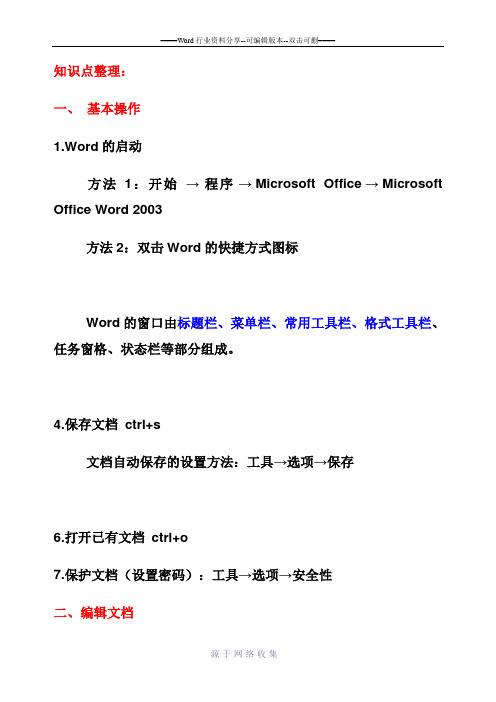
知识点整理:一、基本操作1.Word的启动方法1:开始→程序→ Microsoft Office → Microsoft Office Word 2003方法2:双击Word的快捷方式图标Word的窗口由标题栏、菜单栏、常用工具栏、格式工具栏、任务窗格、状态栏等部分组成。
4.保存文档ctrl+s文档自动保存的设置方法:工具→选项→保存6.打开已有文档ctrl+o7.保护文档(设置密码):工具→选项→安全性二、编辑文档1.输入文字(插入或改写文本)2.插入符号,插入日期和时间2009年12月22日星期二3.插入数学公式、编辑公式任选:拖黑,使反白显示一个单词或中文词组:双击该单词或词组一行文字:一个句子:按下ctrl键,再单击该句中的任何位置一个段落:在该段中的任意位置三击。
或者鼠标移至该段左侧,待鼠标变成白箭头后双击大块文本:在要选定内容的起始处单击,滚动至结尾处,按下shift键,单击全选(整篇文档):ctrl+A 或鼠标移至文档中任意正文的左侧,待鼠标变成白箭头后三击,或执行“编辑”菜单下的“全选”命令。
选择一块垂直文本(表格单元格中的内容除外):按住Alt键,然后将鼠标拖过要选定的文本。
6.删除、复制或移动文本调出剪贴板的方法:编辑→Office剪贴板,或者连续按ctrl+C 两次注:查找或替换时区分字母大小写的方法(“高级”中进行设置)同时查看同一文档的两部分:拆分条同时打开多个文档窗口:单击“窗口”菜单中的“全部重排”命令。
三、设置文档格式(排版技术)(一)文字格式的设置1.设置字符格式(字体、字形、字号、颜色等)设置字符格式有两种方法:一是先选定相应的文本块,再进行设置,它只对选定的文本块起作用;二是未输入字符前设置,其后输入的字符将一直遵循做作的设置。
设置字体:格式工具栏或格式→字体设置字号设置字形:加粗、斜体、下划线、边框设置字体颜色:格式工具栏中的“字体颜色”按钮或格式→字体设置特殊效果:如删除线、上标、下标、阴文、阳文、隐藏文字等特殊的效果。
Office2003知识点
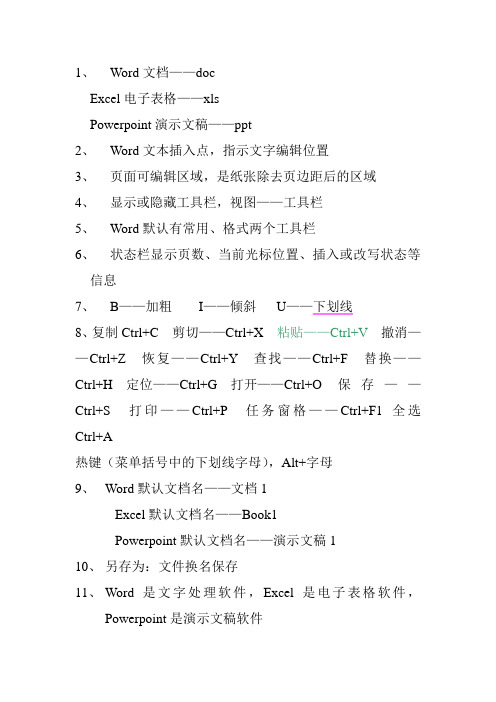
1、Word文档——docExcel电子表格——xlsPowerpoint演示文稿——ppt2、Word文本插入点,指示文字编辑位置3、页面可编辑区域,是纸张除去页边距后的区域4、显示或隐藏工具栏,视图——工具栏5、Word默认有常用、格式两个工具栏6、状态栏显示页数、当前光标位置、插入或改写状态等信息7、B——加粗I——倾斜U——下划线8、复制Ctrl+C 剪切——Ctrl+X 粘贴——Ctrl+V 撤消——Ctrl+Z 恢复——Ctrl+Y 查找——Ctrl+F 替换——Ctrl+H 定位——Ctrl+G 打开——Ctrl+O 保存——Ctrl+S 打印——Ctrl+P 任务窗格——Ctrl+F1 全选Ctrl+A热键(菜单括号中的下划线字母),Alt+字母9、Word默认文档名——文档1Excel默认文档名——Book1Powerpoint默认文档名——演示文稿110、另存为:文件换名保存11、Word是文字处理软件,Excel是电子表格软件,Powerpoint是演示文稿软件12、一个Excel工作簿,默认3张工作表,最多255张工作表。
每个工作表最多有65536行、256列。
13、汉字输入法中,用小写字母输入汉字。
Ctrl+Shift(切换输入法),Ctrl+空格(切换中英文输入状态,也可用Shift键)、Shift+空格(切换半角、全角)、Ctrl+.(切换中英文标点)1个数字或字符在全角方式下,占2个半角字符的宽度14、Word文件菜单底部,列出了最近所用文件,默认4个,可调0~9个15、对未命名过的文档,第一次“保存”,会弹出“另存为”对话框16、字号,中文表示的,初号最大,八号最小;数字表示的字号,数字越大,字越大。
17、Word新建文档,能够新建空白文档、XML文档、网页、电子邮件等,还能够根据模板新建文档。
18、打开的文档修改后未保存,关闭时,Word会弹出对话框询问是否保存。
- 1、下载文档前请自行甄别文档内容的完整性,平台不提供额外的编辑、内容补充、找答案等附加服务。
- 2、"仅部分预览"的文档,不可在线预览部分如存在完整性等问题,可反馈申请退款(可完整预览的文档不适用该条件!)。
- 3、如文档侵犯您的权益,请联系客服反馈,我们会尽快为您处理(人工客服工作时间:9:00-18:30)。
Word2003模块考试知识点
1.用键盘上的“insert”键,改变“编辑”方式为“插入”或“改写”
2.选定全文的方法:(1) ctrl+A
(2) 用鼠标放在正文左侧击左键三下
3.选定一行:在行左侧单击“左键”
4.选定一段:在段左侧“双击”左键“
5.文本的“查找与替换”方法:“编辑”菜单——查找/替换
6.字符间距和字符缩放比例调整:“格式”菜单——字体——字符间距——间距或缩放
7.字体格式的设置(字号、字体、颜色):方法一:利用“格式”工具栏
方法二:“格式”菜单——字体
8.行距(即行和行之间的距离):“格式”菜单——段落——缩进和间距——行距
9.段间距(即段和段之间的距离):“格式”菜单——段落——缩进和间距——间距(段前/段后)10段落的首行缩进:(首行缩进/悬挂缩进)
“格式”菜单——段落——缩进和间距——特殊格式(首行缩进/悬挂缩进)
11.段落的左右缩进:“格式”菜单——段落——缩进和间距——缩进(左/右)
12.底纹的设置:“格式”菜单——边框和底纹——底纹
13.分栏:“格式”菜单——分栏
14.首字下沉::“格式”菜单——首字下沉——下沉/悬挂
15.表格的插入方法:“表格”菜单——插入——表格——输入列数/行数
16.表格中行高/列宽的调整:“表格”菜单——表格属性——行/列
17.合并单元格: 选中要合并的单元格——“表格”菜单——合并单元格
18.纸张大小、页边距、纸张方向的设置:“文件菜单——页面设置
19.页眉/页脚的设置:“视图“菜单——页眉页脚
20.插入图片:“插入”菜单——图片(剪切画或来自文件)
21.图片大小/版式设置:“右击”图片——设置图片格式
大小、版式(嵌入、四周、紧密、衬于文字下方、浮于文字上方)
22.插入艺术字:“插入”菜单——图片——艺术字
23.“艺术字”的编辑:“视图”菜单——工具栏——艺术字
24.自选图形的绘制(使用绘图工具栏绘制):“视图”菜单——工具栏——绘图(画五星红旗)25.“样式”设置:方法一:格式工具栏
方法二:“格式”菜单——样式和格式
26、格式刷的作用:单击:格式刷使用一次
双击:格式刷使用多次。
